Page 1
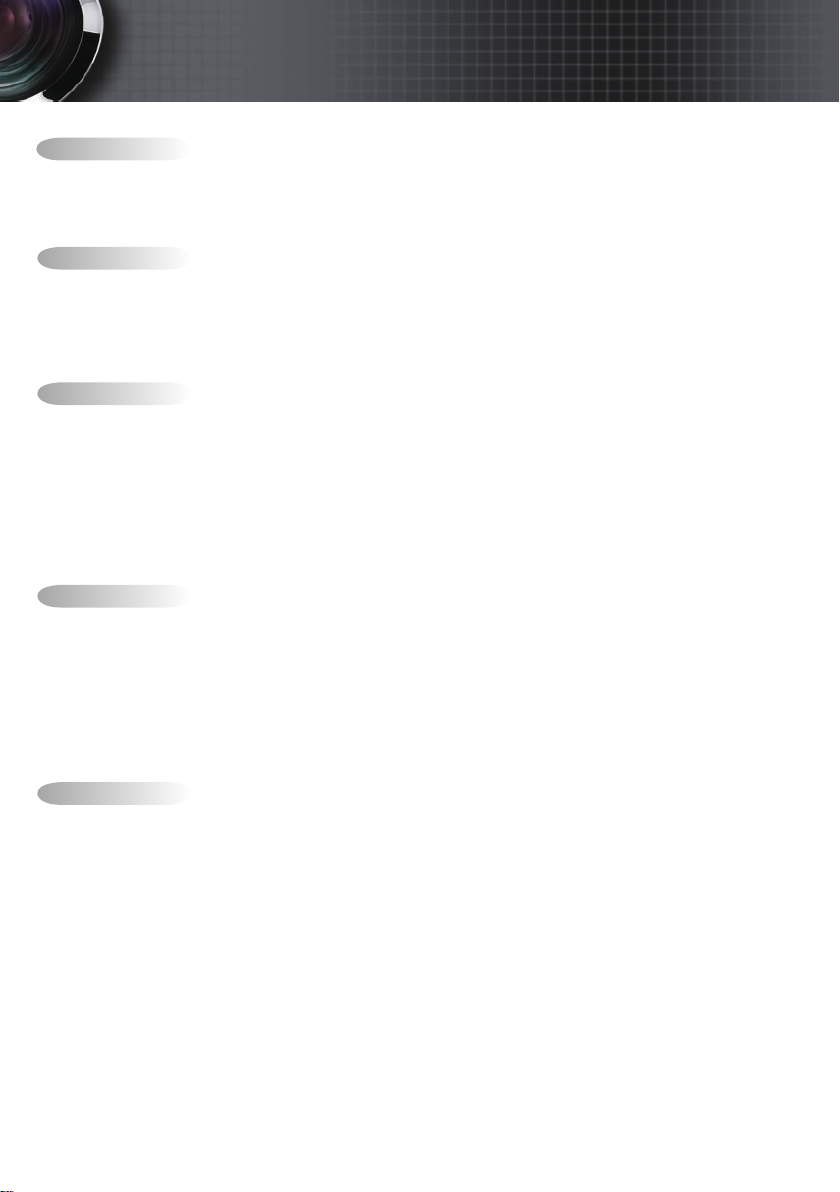
Innholdsfortegnelse
Brukerinfo ...............................................................................................................2
Sikkerhetsinformasjon ...................................................................................................... 2
Klasse B-utslippsgrenser .............................................................................................................................................. 2
Viktig sikkerhetsinstruksjon ..........................................................................................................................................2
Forholdsregler .................................................................................................................. 4
Øyesikkerhetsadvarsler ....................................................................................................6
Innledning ...............................................................................................................7
Produktets funksjoner og egenskaper.............................................................................. 7
Pakkeoversikt ................................................................................................................... 8
Produktoversikt ................................................................................................................9
Hovedenhet .................................................................................................................................................................. 9
Kontrollpanel ..............................................................................................................................................................10
Sett bakfra .................................................................................................................................................................. 11
Fjernkontrollen ............................................................................................................................................................ 12
Installering ............................................................................................................13
Koble til projektoren .......................................................................................................13
Koble til datamaskin/notisbok ..................................................................................................................................... 13
Koble til videokilder ....................................................................................................................................................14
Slå projektoren av/på ..................................................................................................... 15
Slå på projektoren ......................................................................................................................................................15
Se Sikkerhetsinnstilling på side 36 hvis sikkerhetslåsen er aktivert. .......................................................................... 15
Slå av projektoren ......................................................................................................................................................16
Advarselsindikator ...................................................................................................................................................... 16
Justere det projiserte bildet ............................................................................................ 17
Justere projektorens høyde ........................................................................................................................................ 17
Justere zoom/Fokus ................................................................................................................................................... 18
Justere den projiserte bildestørrelsen ........................................................................................................................19
Brukerkontroller ....................................................................................................20
Kontrollpanel .................................................................................................................. 20
Fjernkontrollen ...............................................................................................................21
OSD-menyer .................................................................................................................. 23
Hvordan bruke ............................................................................................................................................................ 23
Menytre.......................................................................................................................................................................24
Bilde ............................................................................................................................... 25
SKJERM .........................................................................................................................30
OPPSETT ......................................................................................................................32
Velg ................................................................................................................................ 43
LAN_RJ45 ...................................................................................................................... 48
Vedlegg ................................................................................................................51
Feilsøking ....................................................................................................................... 51
Bilde............................................................................................................................................................................51
Andre .......................................................................................................................................................................... 53
Projektor LED Statuslampe ........................................................................................................................................ 54
Fjernkontrollen ............................................................................................................................................................ 55
Lyd .............................................................................................................................................................................. 55
Skifte lyspæren ........................................................................................................................................................... 56
Rengjøring av projektoren .............................................................................................. 58
Rengjøring av linsen ................................................................................................................................................... 58
Rengjøring av huset ...................................................................................................................................................58
Kompatibilitetsmoduser .................................................................................................. 59
RS232-kommandoer ...................................................................................................... 61
RS232-protokoll funksjonsliste ....................................................................................... 62
Takinstallasjon ...............................................................................................................69
Optsom-kontorer ............................................................................................................ 70
Regulerings- og sikkerhetsmerknader ...........................................................................72
Driftsbetingelser ............................................................................................................. 73
Page 2
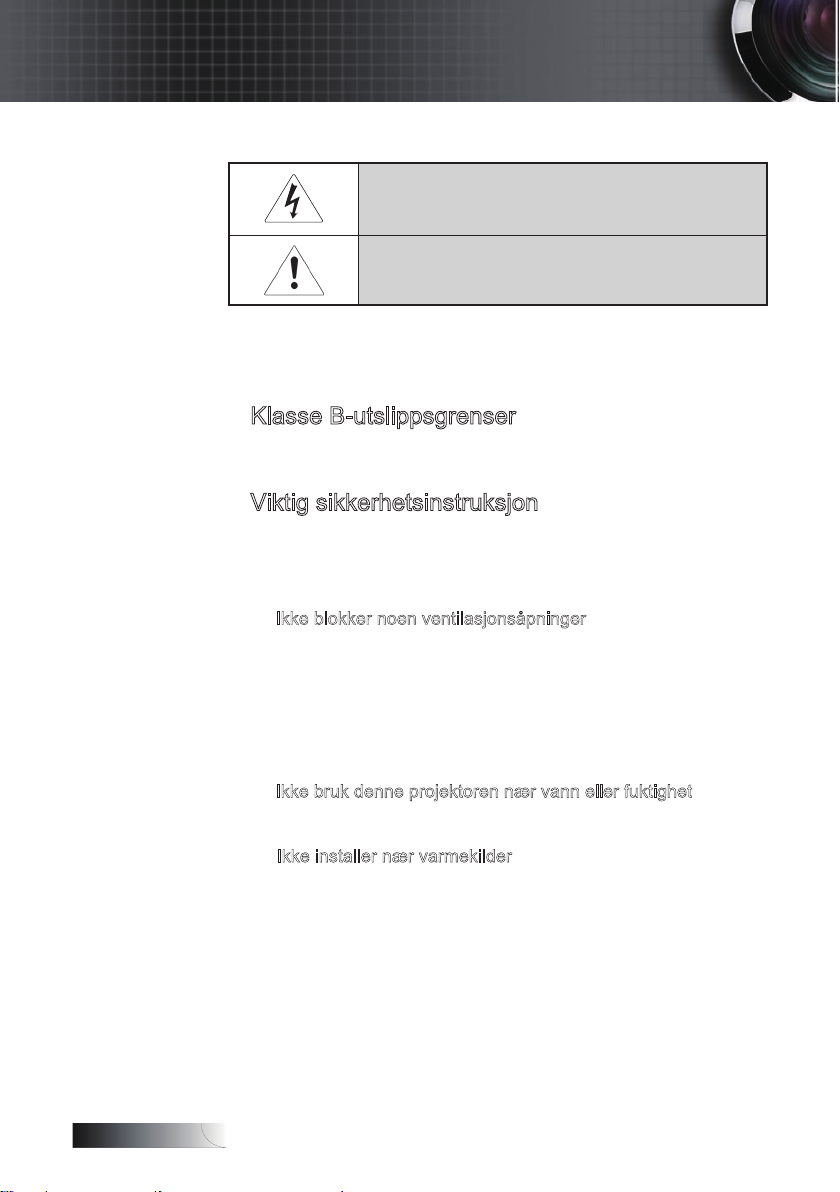
Norsk
2
Brukerinfo
Sikkerhetsinformasjon
ADVARSEL: FOR Å REDUSERE FARE FOR BRANN ELLER ELEKTRISK STØT MÅ DU
IKKE UTSETTE PROJEKTOREN FOR REGN ELLER FUKTIGHET. I INNKAPSLINGEN
FINNES FARLIG HØYE SPENNINGER. IKKE ÅPNE KABINETTET.
SERVICE MÅ BARE UTFØRES AV KVALIFISERT PERSONELL.
Dette digitale apparatet i klasse B oppfyller alle kravene i de
canadiske reguleringene om interferensgenererende utstyr.
1. Les disse instruksjonene før du bruker denne projektoren.
2. Ta vare på disse instruksjonene for senere referanse.
3. Følg alle instruksjoner.
4. Installer i samsvar med produsentens instruksjoner:
5. Rengjør bare med en tørr klut.
6. Bruk bare tilkoblinger/tilbehør som er spesisert av produsenten.
7. Service må bare utføres av kvalisert personell. Service er påkrevd
r Strømforsyningsledning eller -plugg er skadet.
r Væske er sølt eller gjenstander har falt ned i apparatet.
r Projektoren er utsatt for regn eller fuktighet, virker ikke som
Lynet med pilspissen i en likesidet trekant er ment å varsle brukeren om
tilstedeværelsen av uisolert “farlig spenning” i produktets innkapsling,
som kan være av tilstrekkelig gradering til å utgjøre en fare for elektrisk
støt for personer.
Utropstegnet i en likesidet trekant er ment å varsle brukeren om
tilstedeværelsen av viktig bruks- og vedlikeholdsinstruksjoner (for service)
i litteraturen som ledsager apparatet.
Klasse B-utslippsgrenser
Viktig sikkerhetsinstruksjon
A.
Ikke blokker noen ventilasjonsåpninger. For å sikre pålitelig
drift av projektoren og beskytte den mot overoppheting må
den plasseres slik at skikkelig ventilasjon ikke blir hindret.
For eksempel må du ikke plassere projektoren på en seng,
sofa, et teppe eller en lignende overate som kan blokkere
ventilasjonsåpningene. Ikke plasser den i en innkapsling, for
eksempel en bokhylle eller et kabinett, som kan forhindre at
luften strømmer gjennom ventilasjonsåpningene.
B. Ikke bruk denne projektoren nær vann eller fuktighet. For å
redusere risikoen for brann eller elektrisk støt må du ikke
eksponere projektoren for regn eller fuktighet.
C. Ikke installer nær varmekilder, for eksempel radiatorer,
varmeapparater, komfyrer eller andre apparater (også forsterkere)
som genererer varme.
når projektoren er skadet på noen som helst måte, for eksempel:
normalt eller er mistet i gulvet.
Page 3
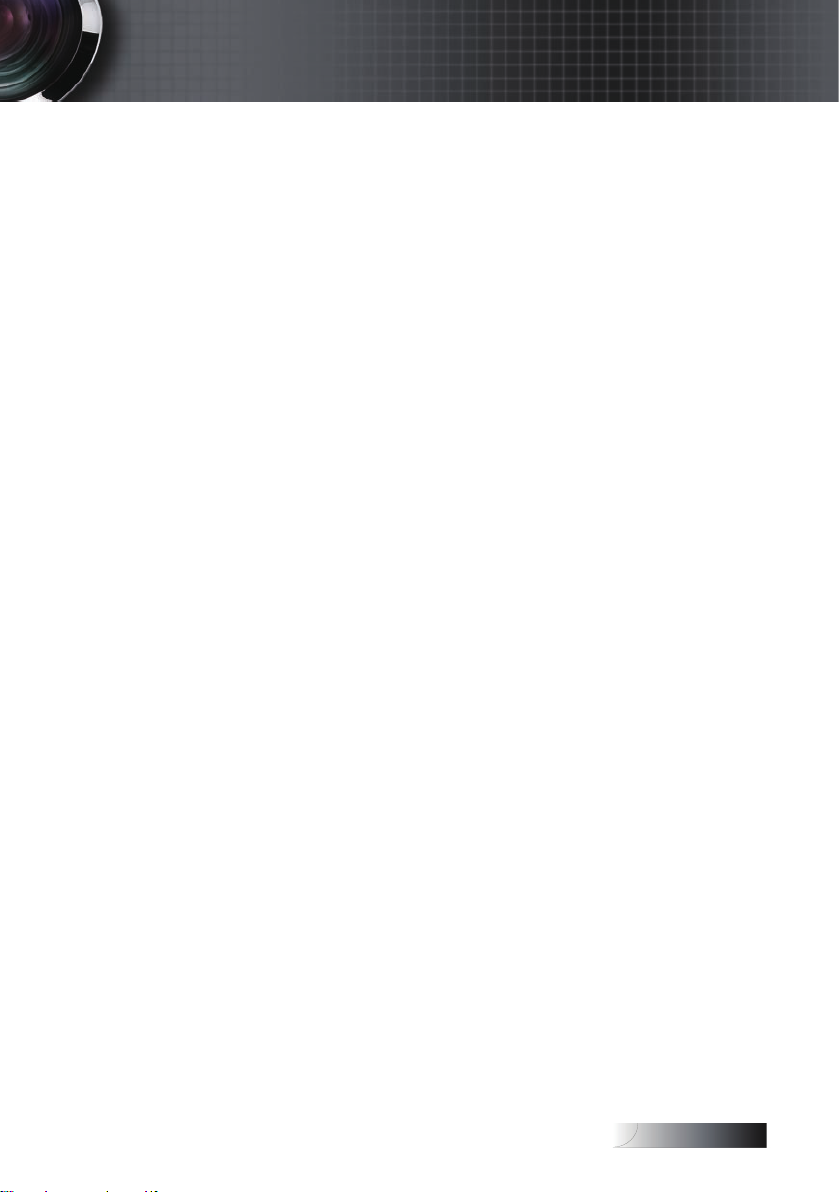
Norsk
3
Brukerinfo
Ikke forsøk å betjene projektoren selv. Å åpne eller fjerne
deksler kan utsette deg for farlige spenninger eller andre farer.
Vennligst kontakt Optoma hvis du vil bli henvist til et autorisert
servicesenter i nærheten av deg selv.
8. Ikke la objekter eller væsker komme inn i projektoren ettersom
de kan berøre farlige spenningspunkter eller kortslutte deler, med
fare for brann eller elektrisk støt.
9. Se projektorinnkapsling for sikkerhetsrelaterte markeringer.
10. Projektoren må ikke justeres eller repareres av andre enn
kvalisert personell.
Page 4
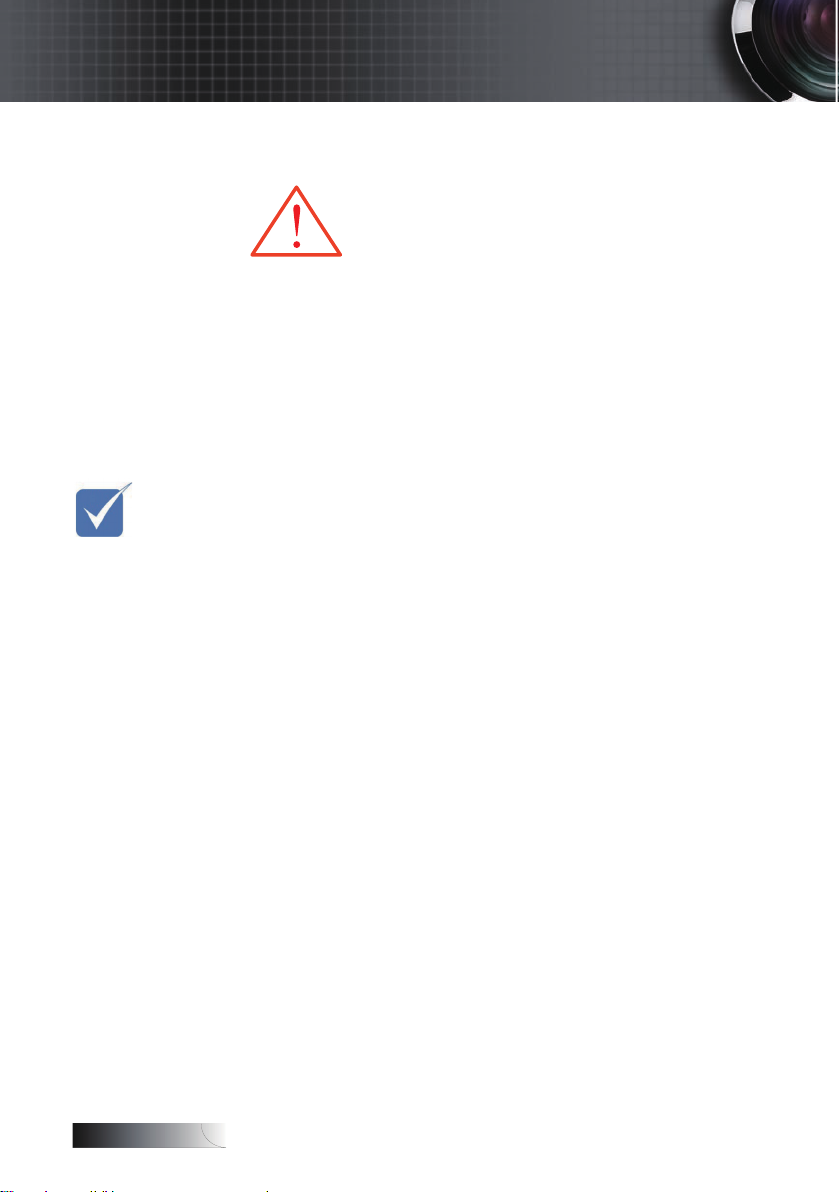
Norsk
4
M
ERK
Brukerinfo
Forholdsregler
▀■ Advarsel - Ikke se inn i projektorens linse når lampen er på. Det
▀■ Advarsel - For å redusere faren for brann eller elektrisk støt må
▀■ Advarsel - Ikke åpne eller demonter projektoren ettersom dette
▀■ Advarsel - Når du skifter ut lampen, må du la enheten få tid til å kjøle
Når lampen
v
når slutten av
levetiden, vil
ikke
projektoren
slås på igjen
før lampemodulen
er erstattet.
Hvis du vil
skifte ut lampen, følger du
prosedyrene
under "Skifte
ut lampen" på
sidene 56.
▀■ Advarsel - Denne projektoren oppdager selv lampens levetid.
▀■ Advarsel - Bruk funksjonen “Lampe Reset” på skjermmenyen “Velg
▀■ Advarsel - Når du slår av projektoren, må du kontrollere at kjølesy-
▀■ Advarsel - Ikke bruk linsedekselet når projektoren er i bruk.
▀■ Advarsel - Når lampen nærmer seg slutten av levetiden, vises
▀■ Advarsel - Hvis du vil redusere faren for skade på øynene, må du ikke
Respekter alle advarsler, forholdsregler og
vedlikeholdsprosedyrer som er anbefalt i denne
brukerhåndboken.
sterke lyset kan skade øynene dine.
du ikke utsette projektoren for regn eller fuktighet.
kan føre til elektrisk støt.
seg ned og følge alle instruksjoner for utskifting. Se side
69.
Sørg for å skifte ut lampen når den viser advarselsmeldinger.
/ Lampeinnstillinger” etter at du har skiftet ut lampemodulen (se side 47).
klusen er fullført før du kobler fra strømmen. La det gå
90 sekunder for at projektoren skal kjøle seg ned.
meldingen “Lampen nærmer seg slutten av brenntiden” på skjermen. Vennligst kontakt din lokale
forhandler eller et servicesenter for å bytte lampen så
snart som mulig.
se direkte inn i laserstrålen på fjernkontrollen og ikke peke
med laserstrålen i andres øyne. Denne fjernkontrollen er
utstyrt med en klasse II-laser som avgir stråling.
Page 5
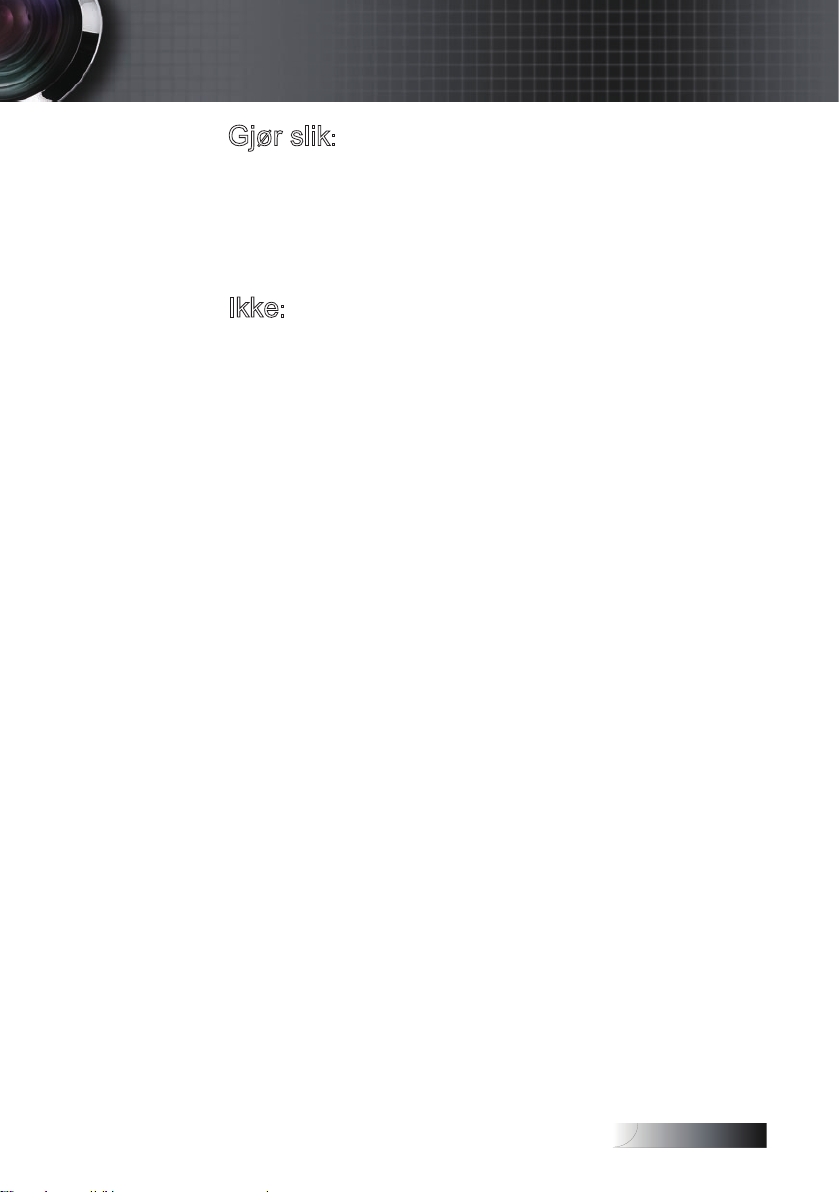
Norsk
5
Brukerinfo
Gjør slik:
v Slå av produktet før rengjøring.
v Bruk en myk klut fuktet med en mild såpeløsning til å rengjøre
displayhuset.
v Koble strømpluggen fra stikkontakten hvis produktet ikke har
vært brukt på en lang stund.
Ikke:
v Blokker enhetens ventilasjonsåpninger eller åpninger.
v Bruk rengjøringsmidler med slipestoer, voks eller løsemidler til
å rengjøre enheten.
v Bruk under følgende forhold:
- I ekstremt varme, kalde eller fuktige miljøer. Kontroller at
omgivelsestemperaturen ligger innenfor 5-40 °C og relativ
luftfuktighet på 10-85% (maks.), ikke-kondenserende.
- I områder utsatt for veldig mye støv og smuss.
- Nær apparater som genererer et sterkt magnetisk felt.
- I direkte sollys.
Page 6
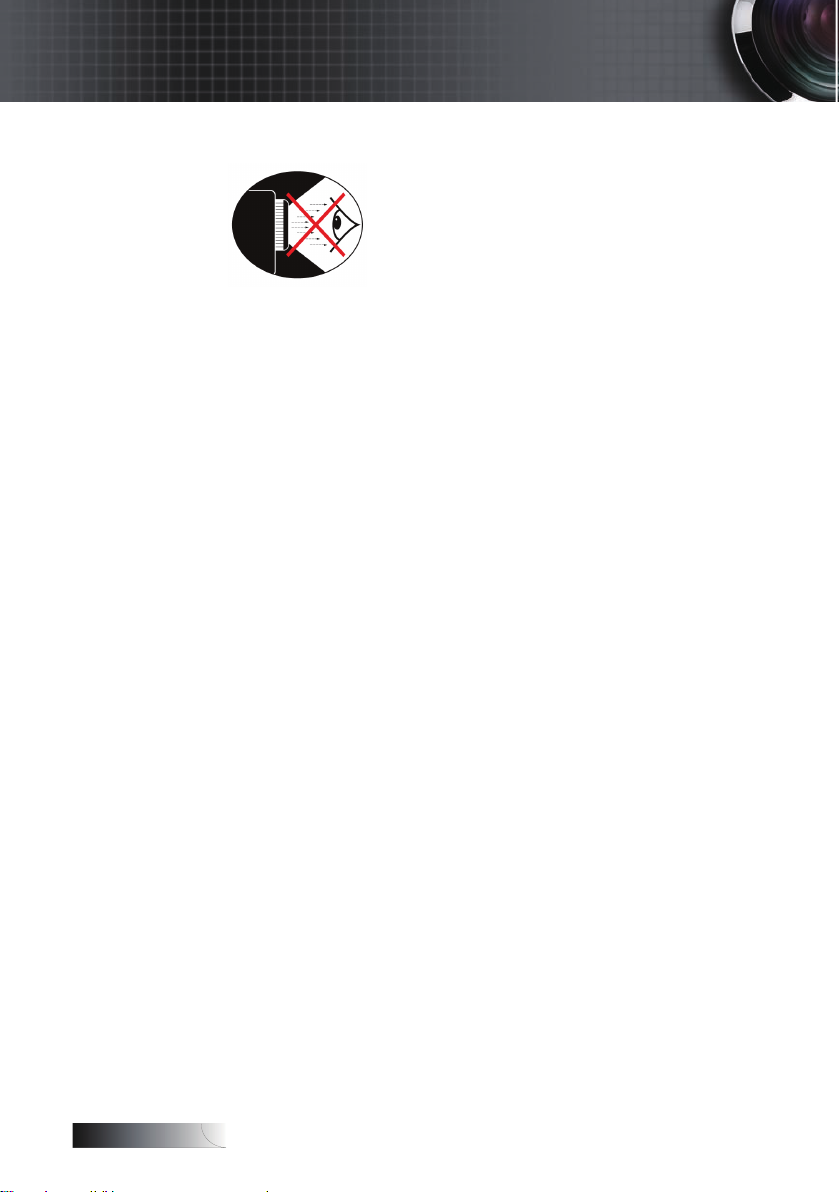
Norsk
6
Brukerinfo
Øyesikkerhetsadvarsler
▀■ Du må aldri stirre direkte inn i projektorens lysstråle.
▀■ Reduser tiden du står vendt mot strålen. Hold ryggen mot strå-
▀■ Bruk av stav eller laserpeker er anbefalt for å unngå at presen-
▀■ Kontroller at projektorer er plassert utenfor synslinjen fra skjer-
▀■ Når projektoren brukes i et klasserom, må du veilede studenter
len så mye som mulig.
tatøren må bevege seg inn i strålen.
men til publikum. Dette sikrer at presentatører heller ikke må
stirre på projektorlampen når de ser på publikum. Den beste
måten å oppnå dette på er med takmontert projektor i stedet for
å plassere den på gulvet eller bordaten.
forsvarlig når de blir bedt om å peke ut noe på skjermen.
▀■ For å redusere lampestrømmen som trengs kan persienner bru-
kes til å redusere styrken på omgivelseslyset.
Page 7
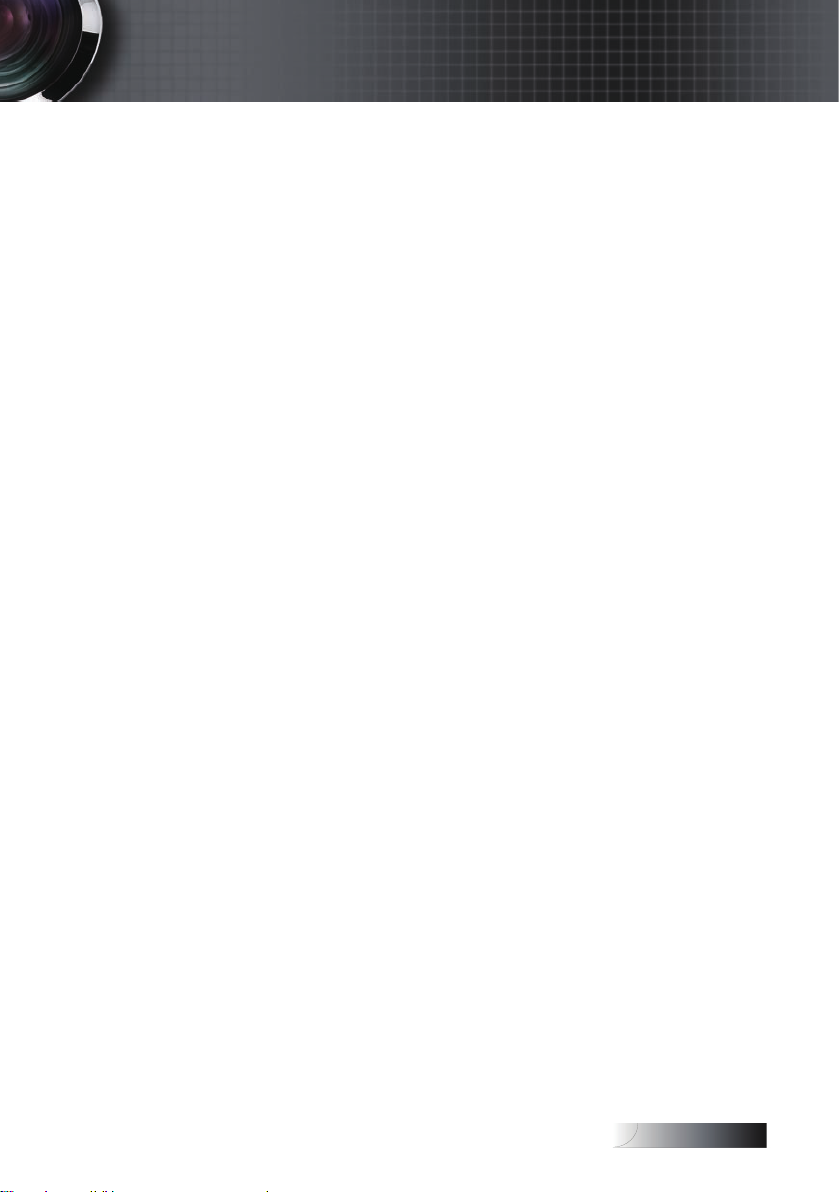
Norsk
7
Innledning
Produktets funksjoner og egenskaper
Dette produktet er en DLP®-projektor basert på enkeltbrikke 0,7”
XGA. De glimrende funksjonene og egenskapene omfatter blant
annet:
u Texas Instruments enkeltbrikke DLP®-teknologi
u Datamaskinkompatibilitet:
Apple Macintosh-, iMac- og VESA-standarder:
UXGA, SXGA+, SXGA, WXGA, XGA, SVGA, VGA
u Datamaskinkompatibilitet:
■
NTSC, NTSC4.43
■
PAL/PAL-M/PAL-N/SECAM
■
SDTV- og EDTV-kompatibel
■
HDTV-kompatibel (720p, 1080i, 1080p)
u Automatisk kildedeteksjon med brukerdenerbare
innstillinger
u
Fullfunksjons IR-fjernkontroll med laserpeker og mus-
kontroll
u Brukervennlig erspråklig skjermmeny
u Avansert digital trapesjustering for høykvalitets
omskalering av bildet på full skjerm
u Brukervennlig betjeningspanel
u Macintosh- og PC-kompatibel
u HDMI 1.3-kompatibel
u Utstyrt med Close Caption
Page 8
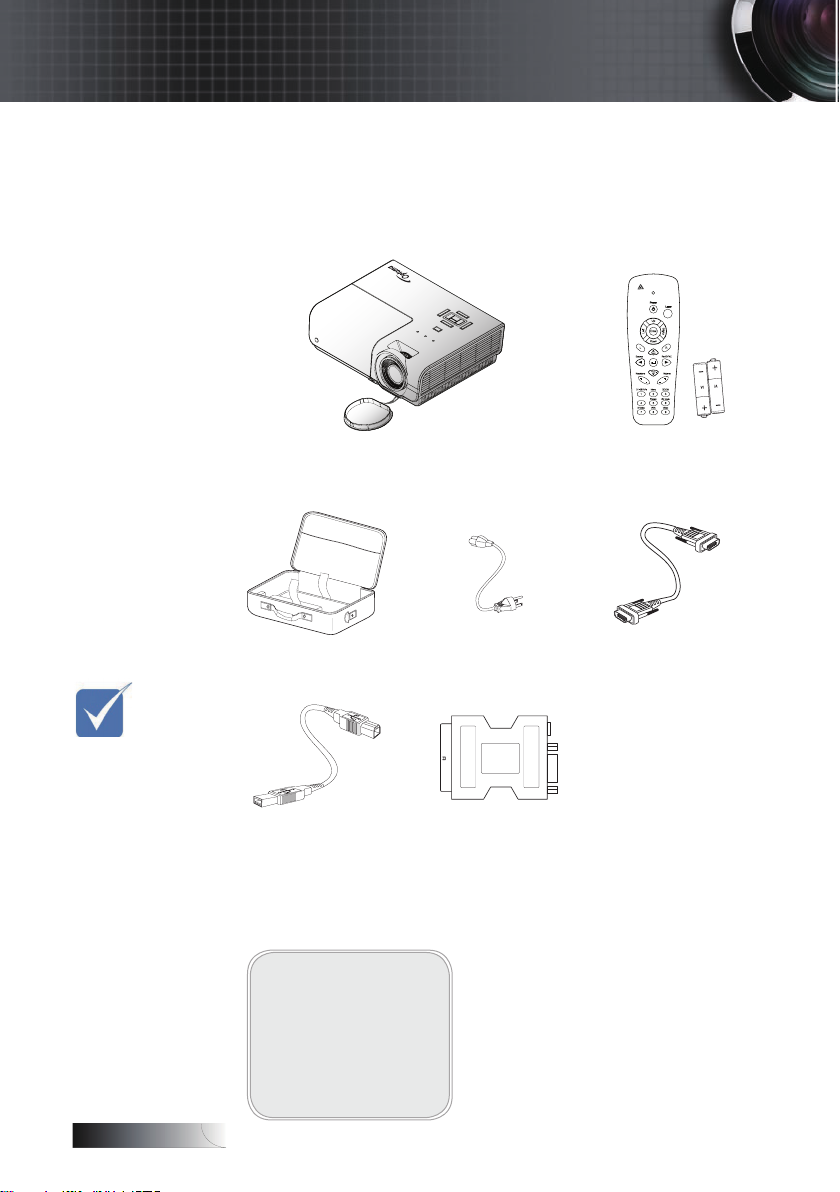
Norsk
8
HDMI
M
ERK
Innledning
Pakkeoversikt
Denne projektoren leveres med alle elementene som vises nedenfor. Kontroller for å være sikker på at enheten er komplett.
Kontakt forhandleren umiddelbart hvis noe mangler.
På grunn av
v
forskjellen i
applikasjoner
for hvert land
kan noen regioner ha
forskjellig
tilbehør.
Projektor med linsedeksel
Zoom-serien/Fix Zoom-serien
Bæreveske Strømledning 1,8 m VGA-kabel 1,8 m
USB-kabel
(A til B) 1,8 m
(tilleggsutstyr)
Dokumentasjon:
Brukerhåndbok
þ
Garantikort
þ
Hurtigstartkort
þ
WEEE-kort
þ
USB-kabel
(Minitype) 1,8 m
(Valgfritt)
IR-fjernkontroll
(med 2 x AAA-batterier)
Page 9
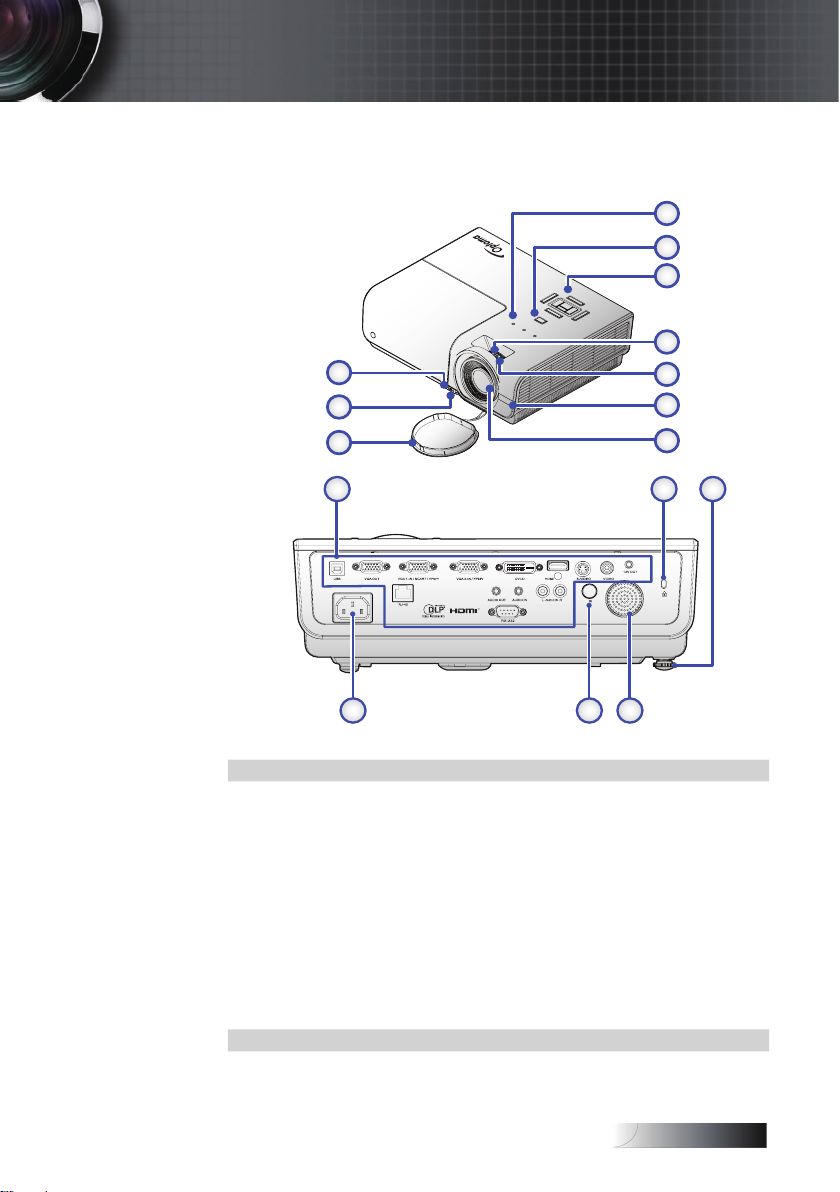
Norsk
9
Produktoversikt
Hovedenhet
Innledning
Heveknapp
1.
Hevefot
2.
Linsehette
3.
LED-indikatorer
4.
Strømknappen
5.
Kontrollpanel
6.
Zoom
7.
Fokus
8.
Fremre IR-mottaker
9.
10. Linse
Inn-/utmatingstilkoplinger
11.
Kensingtonlås™
12.
Skråstillingsfot
13.
14. Innebygd høyttaler
Bakre IR-mottaker
15.
Strømkontakt
16.
Page 10
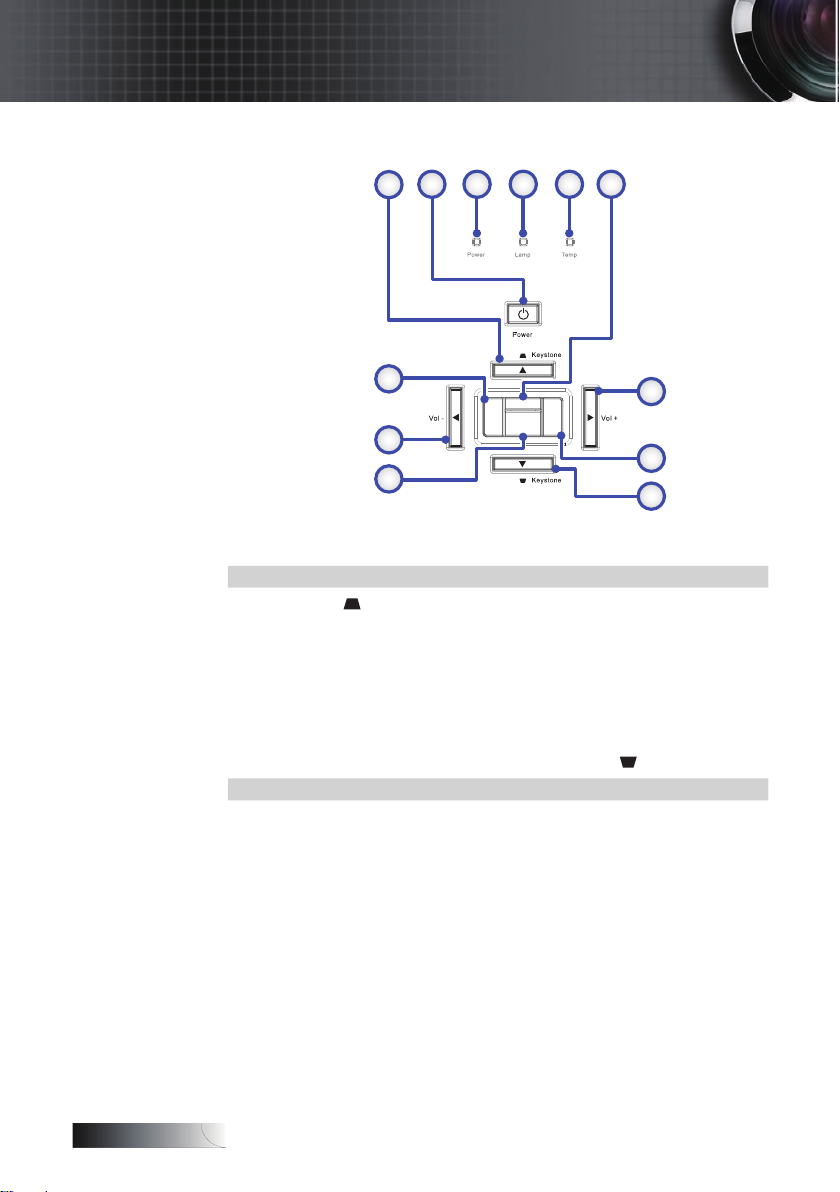
Norsk
10
Source
Enter
Menu
Re−sync
Innledning
1.
2.
3.
4.
5.
6.
Kontrollpanel
Trapes
Strømknappen
Strøm-LED
Lampe-LED
Temp-LED
Meny
/ ▲
Kilde
7.
8. Vol - / ◄
9. Bekreft
10.
Vol + /
Resynk
11.
12.
Trapes / ▼
►
Page 11
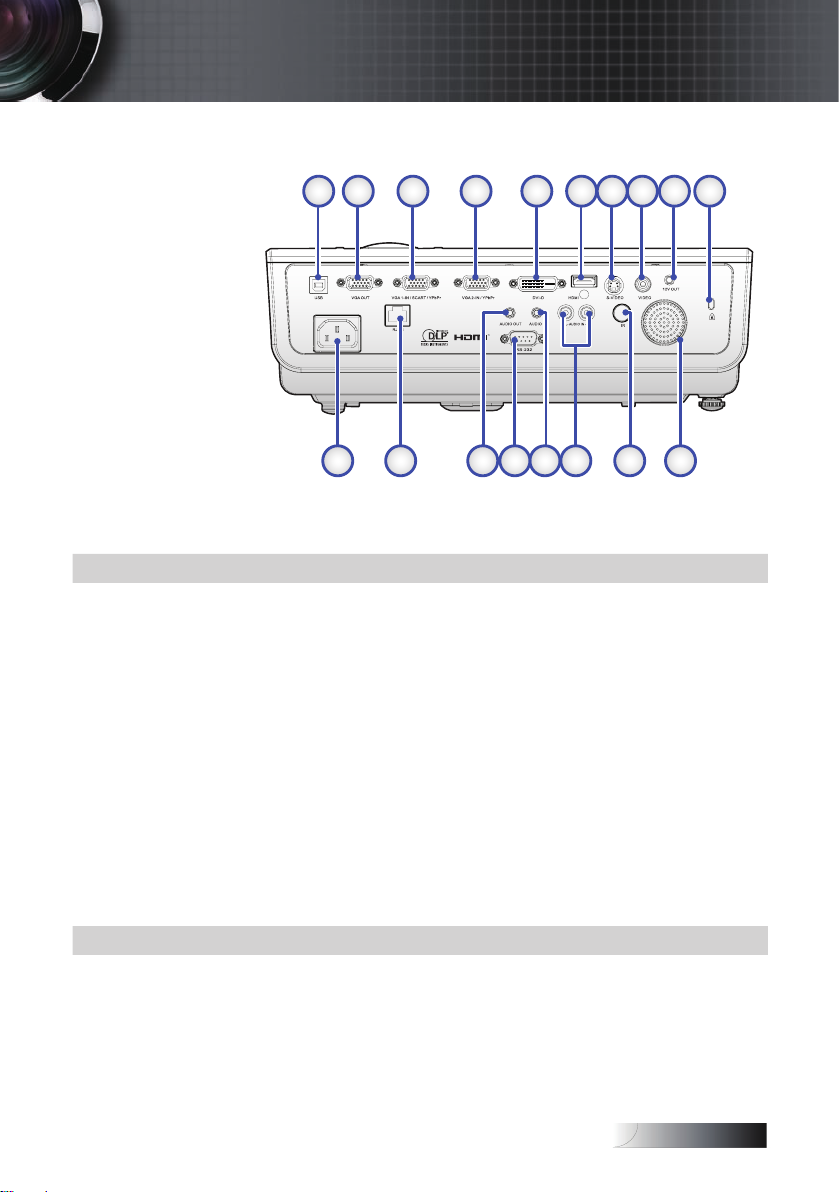
Norsk
11
Innledning
Sett bakfra
USB-kontakt
1.
2. VGA UT
(Tilkobling for ekstern skjerm gjen 11. Innebygd høyttaler
nom VGA 1-signal) 12. Bakre IR-mottaker
3. VGA-1 INN/ SCART/ YPbPr-kontakt 13.
4. VGA-2 INN/ YPbPr-kontakt 14.
5. DVI-D-kontakt 15. RS-232-kontakt
6. HDMI-kontakt 16. AUDIO UT 3,5 mm jakk
7. S-VIDEO-kontakt 17. Nettverkstilkobling
8. VIDEO-kontakt 18. Strømkontakt
9. 12 V DC (likestrøm)-tilkobling
Kensingtonlås™
10.
AUDIO INN L/R (venstre/høyre)kontakter
AUDIO INN-kontakter
Page 12
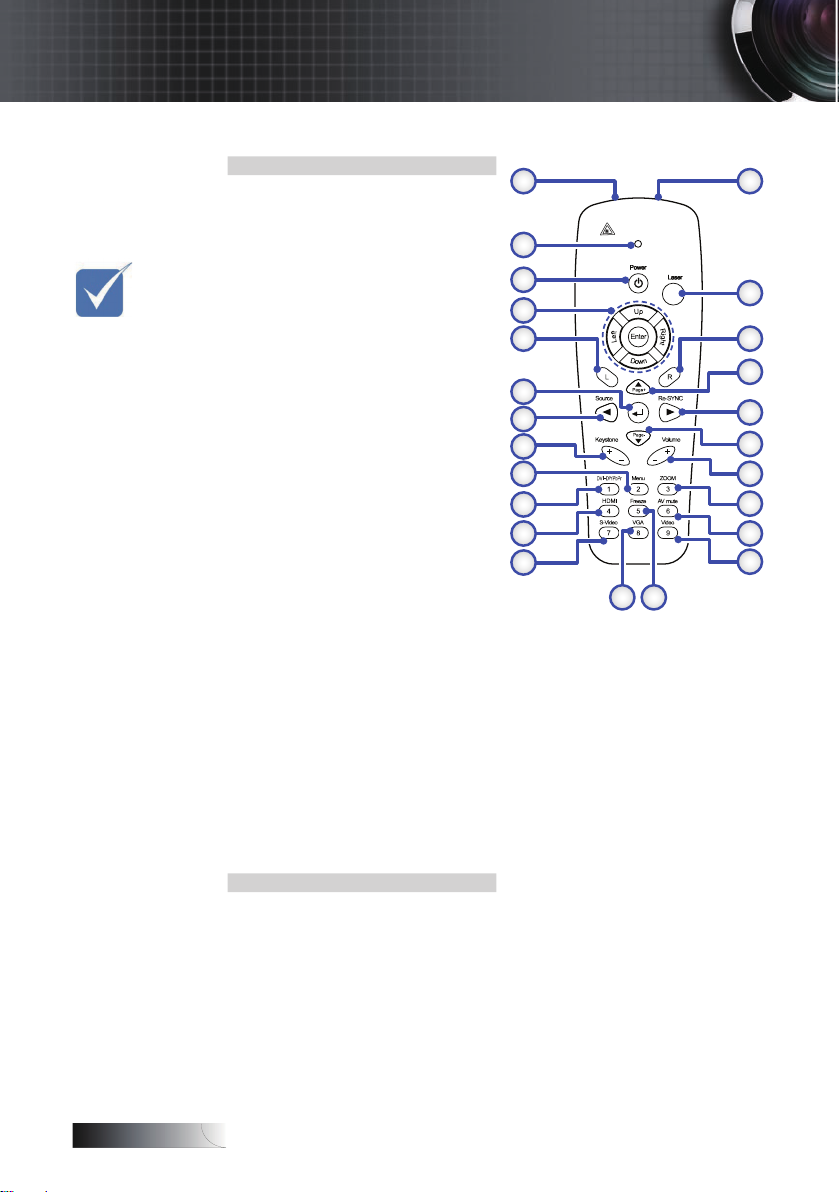
Norsk
12
Innledning
M
ERK
På grunn av
v
forskjellen i
applikasjoner
for hvert land
kan noen regioner ha
forskjellig
tilbehør.
Fjernkontrollen
1. Laser
2. Statuslampe
3. Strøm av/på
4. PC/Mus-styring
5. Venstreklikk mus
6. Enter
7. Kilde / ◄
8. Trapes +/-
9. Meny/2
10. DVI-D/YPbPr/1
11. HDMI/4
12. S-Video/7
13. Infrarød sender
14. Laser
15. Høyreklikk mus
16. ▲ / Side +
17. Re-Sync / ►
18. ▼ / Side -
19. Volum +/-
20. ZOOM/3
21. AV demp/6
22. Video/9
23. Frys/5
24. VGA/8
Page 13
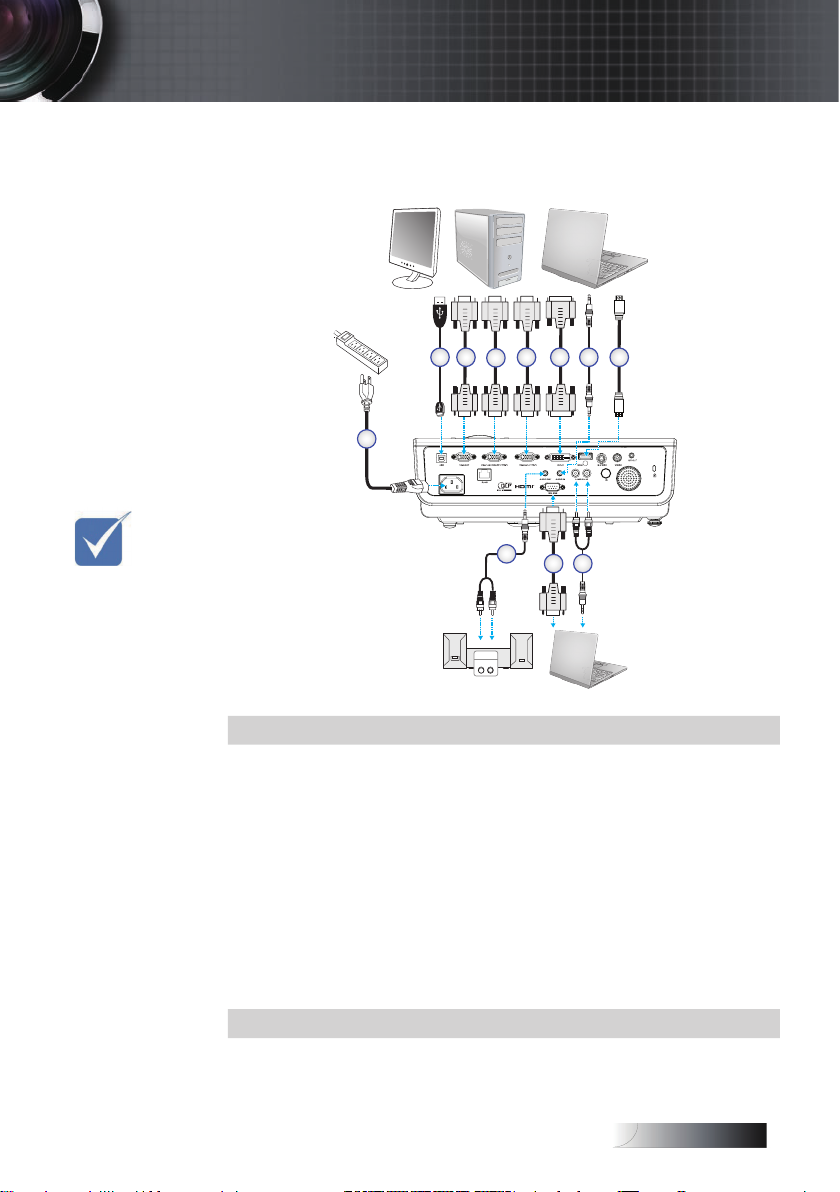
Norsk
13
1
Audio Out
L R
Audio In
Audio - Out
3
3 4
2 3
5
78
7
6
v På grunn av
M
ERK
forskjellen i
applikasjoner
for hvert
land kan noen
regioner ha
forskjellig tilbehør.
Koble til projektoren
Koble til datamaskin/notisbok
1. Strømledning
2. USB-kabel (tilleggsutstyr)
3. VGA-kabel
4. DVI-D-kabel (tilleggsutstyr)
5. Lydkabel (tilleggsutstyr)
6. HDMI-kabel (tilleggsutstyr)
7. Lydkabel (valgfritt – RCA til minijack)
8. RS-232-kabel (tilleggsutstyr)
Installering
Page 14
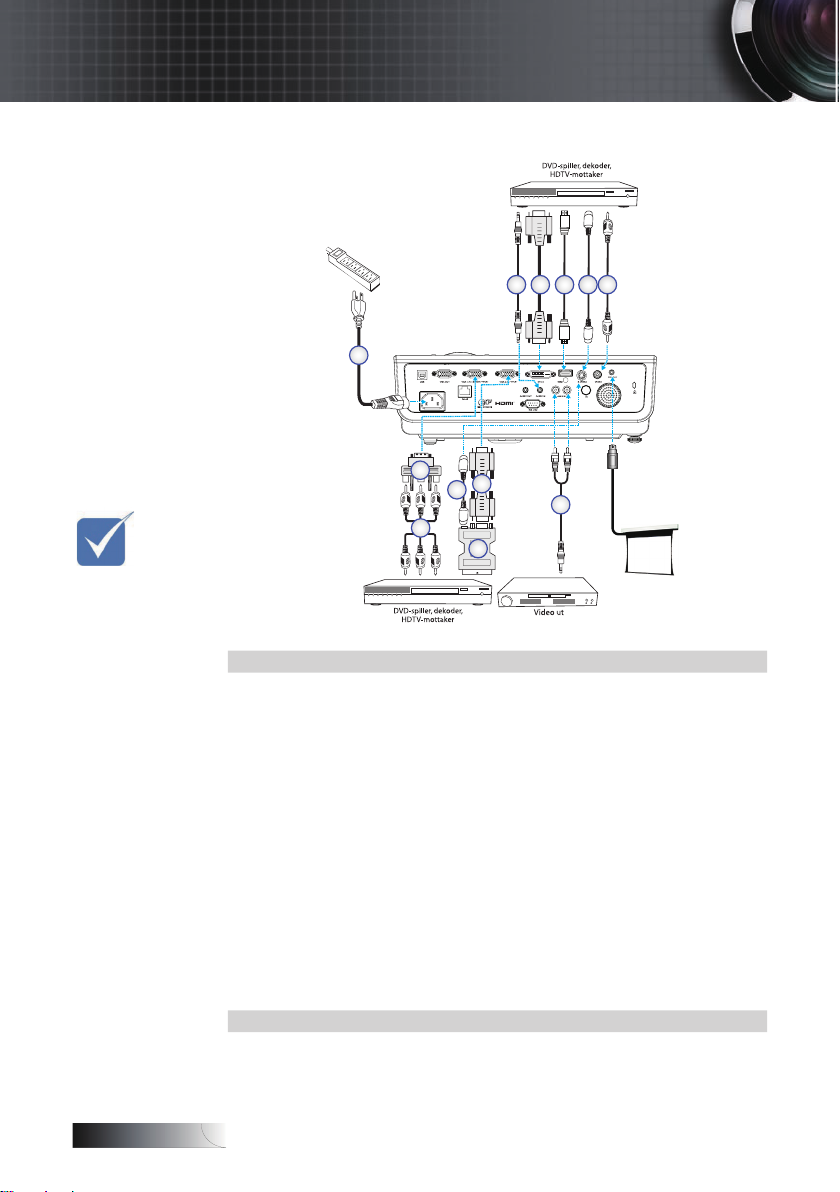
Norsk
14
4
1 0
1 1
1
32 4 5
5
8
9
6
7
M
ERK
Installering
v På grunn av
forskjellen i applikasjoner for
hvert land kan
noen regioner
ha forskjellig
tilbehør.
Koble til videokilder
1. Strømledning
2. Audio-inn-kabel (tilleggsutstyr)
DVI-D-kabel (tilleggsutstyr)
3.
HDMI-kabel (tilleggsutstyr)
4.
5. S-Videokabel (tilleggsutstyr)
6. Videokabel (tilleggsutstyr)
7. Audio-inn-kabel (tilleggsutstyr)
8. VGA-kabel
SCART til RGB og S-Videoadapter (tilleggsutstyr)
9.
RGB til Component-adapter (tilleggsutstyr)
10.
Component-kabel (tilleggsutstyr)
11.
Page 15
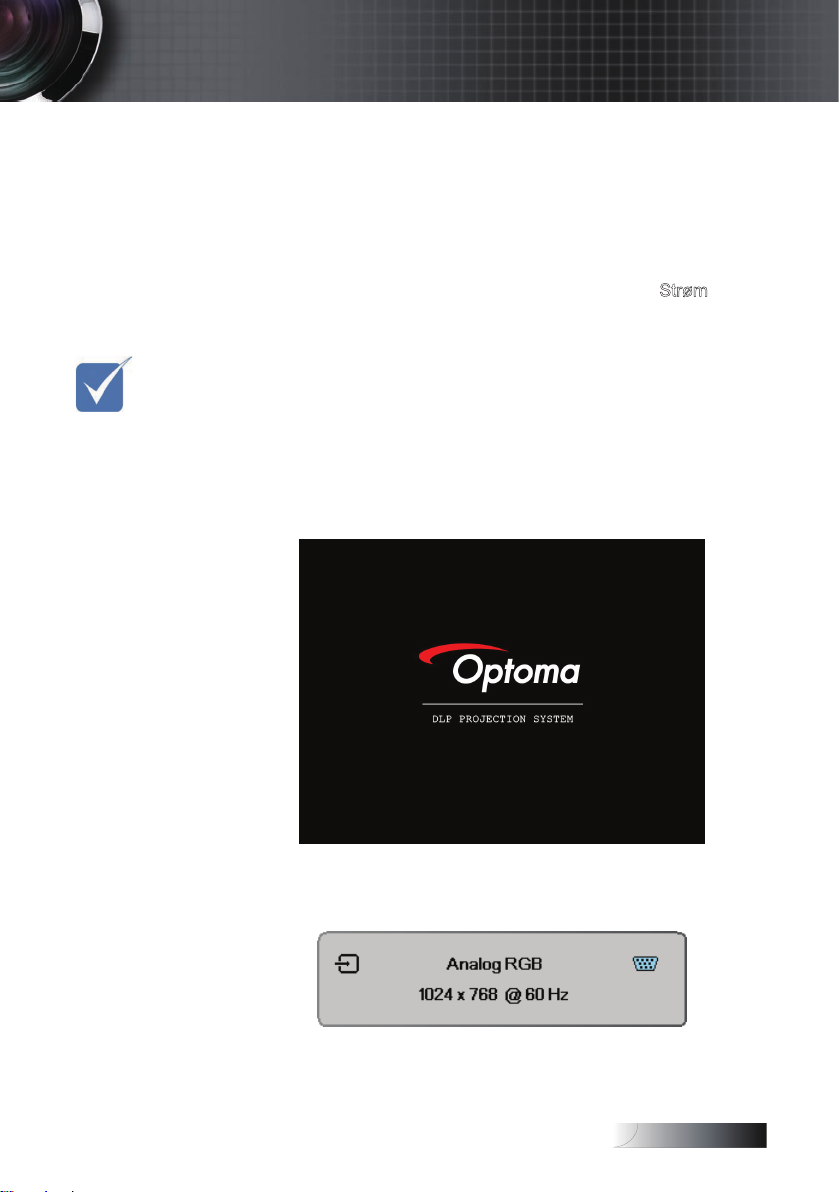
Norsk
15
v Slå på projek-
M
ERK
toren først og
velg deretter
signalkildene.
Installering
Slå projektoren av/på
Slå på projektoren
1. Ta av linsedekselet.
2. Koble strømledningen til projektoren.
3. Slå på de tilkoblede apparatene.
4. Pass på at strømlampen lyser, og trykk deretter på
knappen for å skru på projektoren.
Startskjermen vises, og projektoren nner tilkoblede enheter.
Hvis den tilkoblede enheten er en bærbar PC, trykker du på de
relevante knappene på tastaturet for å sende utsignalet til projektoren. (Se bruksanvisningen til den bærbare PC-en for å se hvilken
Fn-knappekombinasjonen du må bruke for å sende utsignalet til
projektoren.)
Se Sikkerhetsinnstilling på side 36 hvis sikkerhetslåsen er aktivert.
Strøm-
5. Hvis mer enn én inndataenhet er tilkoblet, trykker du på knappen “ Kilde” for å bytte mellom enhetene i rekkefølge.
Hvis du ønsker direkte kildevalg, se side 21.
Page 16
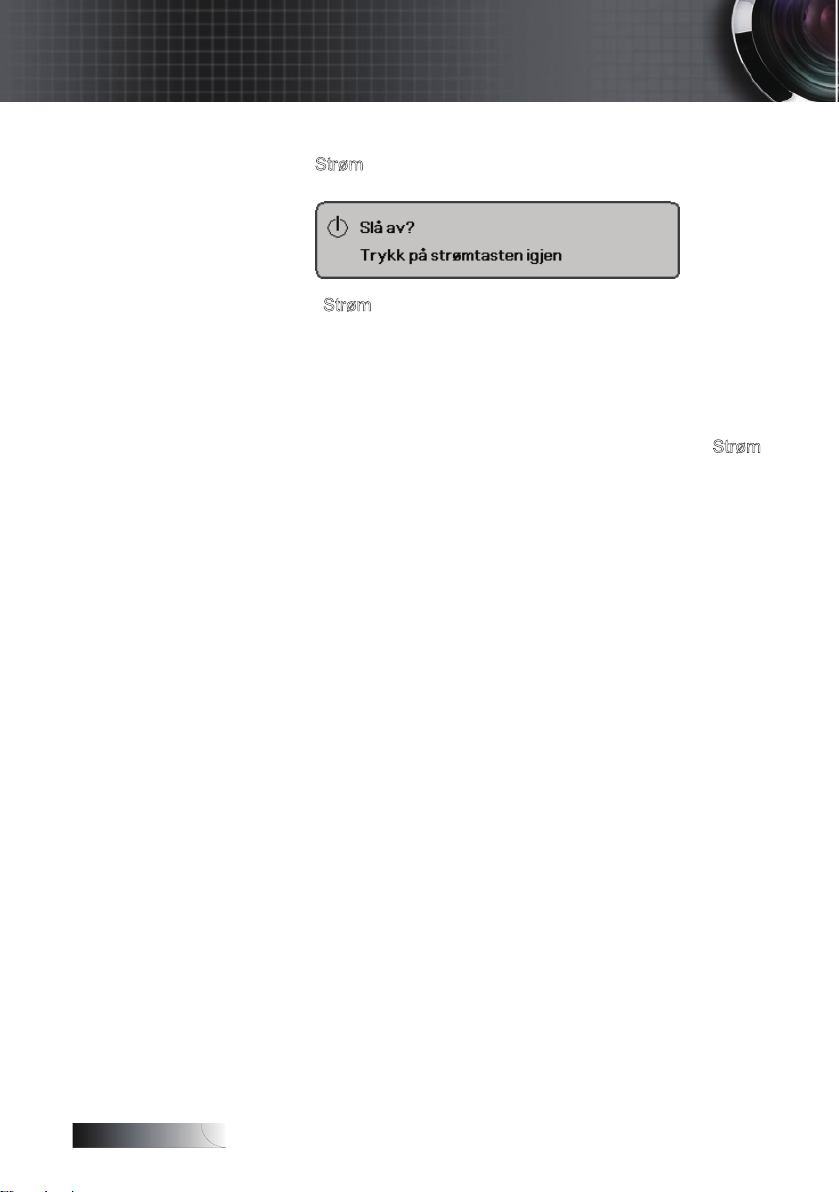
Norsk
16
Installering
Slå av projektoren
1. Trykk på Strøm-knappen for å slå av projektorlampen. Det vises en
melding på projektorens skjermbilde.
2. Trykk på Strøm-knappen igjen for å bekrefte. I motsatt fall vises
meldingen etter 5 sekunder.
3.
Kjøleviftene fortsetter å gå i ca. 10 sekunder for å avslutte kjølesyklusen
(Hvis du ønsker å slå på projektoren igjen, må du vente inntil projektoren har fullført kjølesyklusen og har gått inn i standbymodus.
Så snart du er i standbymodus, trykker du ganske enkelt på
knappen for å starte projektoren igjen.)
4. Slå av hovedbryteren. Koble strømledningen fra den elektriske
kontakten og projektoren.
Advarselsindikator
v Når lampen Pære lyser rødt, vil projektoren slå seg av automa-
tisk. Kontakt den lokale forhandleren eller et servicesenter. Se
side 54.
v Når Temp LED lyser rødt kontinuerlig (dvs. den blinker ikke), vil
projektoren slå seg av automatisk. Under normale forhold kan
projektoren slås på igjen etter at den har blitt kald igjen. Hvis problemet ikke gir seg, bør du kontakte den lokale forhandleren eller
vårt servicesenter. Se side 54.
.
Strøm-
Page 17
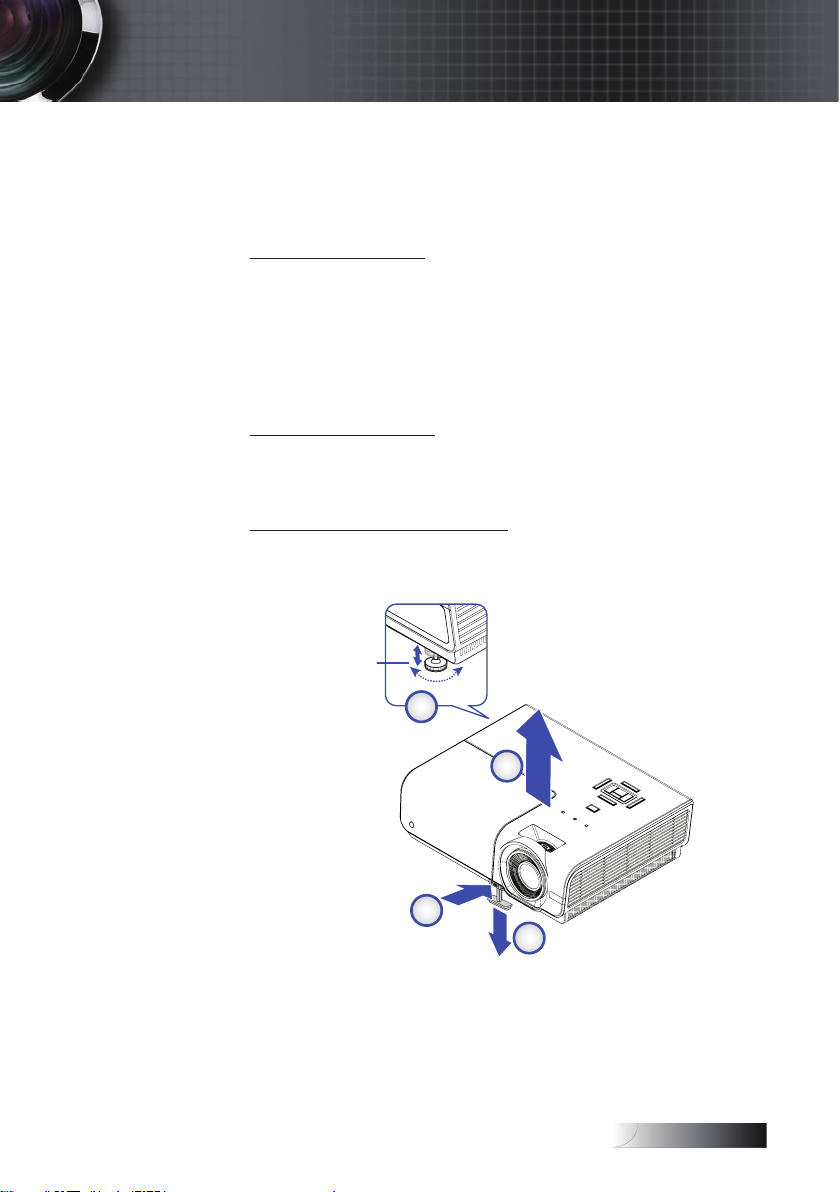
Norsk
17
Installering
Vippejusteringsfot
Justere det projiserte bildet
Justere projektorens høyde
Projektoren er utstyrt med elevatorfot for justering av bildehøyden.
Slik hever du bildet:
1. Løft opp projektoren u.
2. 2. Trykk på heveknappen v.
3. Hev bildet til ønsket høyde, og slipp ned hevefoten w.
3. Finjuster visningsvinkelen, og slipp opp knappen for å låse hevefoten i posisjon.
Slik senker du bildet:
Trykk på høydejusteringsknappen, og trykk ned oppe på projektoren.
Slik justerer du bildets vinkel:
Skru vinkeljusteringen x til høyre eller venstre inntil du nner ønsket vinkel.
Page 18
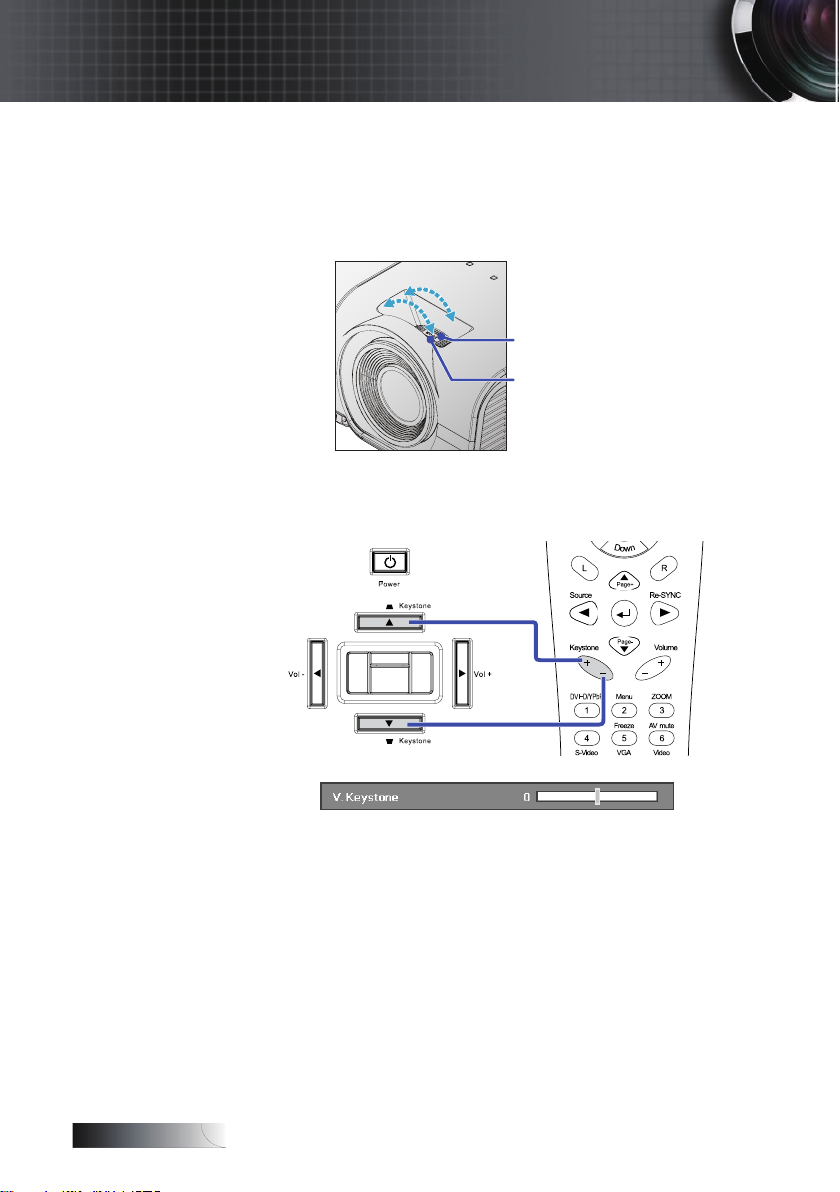
Norsk
18
Installering
Zoomring
Fokusring
Source
Enter
Menu
Re−sync
HDMI
Justere zoom/Fokus
Du kan vri zoomringen slik at den zoomer inn eller ut. Hvis du vil fokusere på bildet, roterer du fokusringen inntil bildet er klart. Projektoren
fokuserer på avstander. Se sidene 19.
Bruk keystoneknappene til å korrigere bildeforvrengning. De er
tilgjengelige på fjernkontrollen og på projektorens kontrollpanel.
Page 19
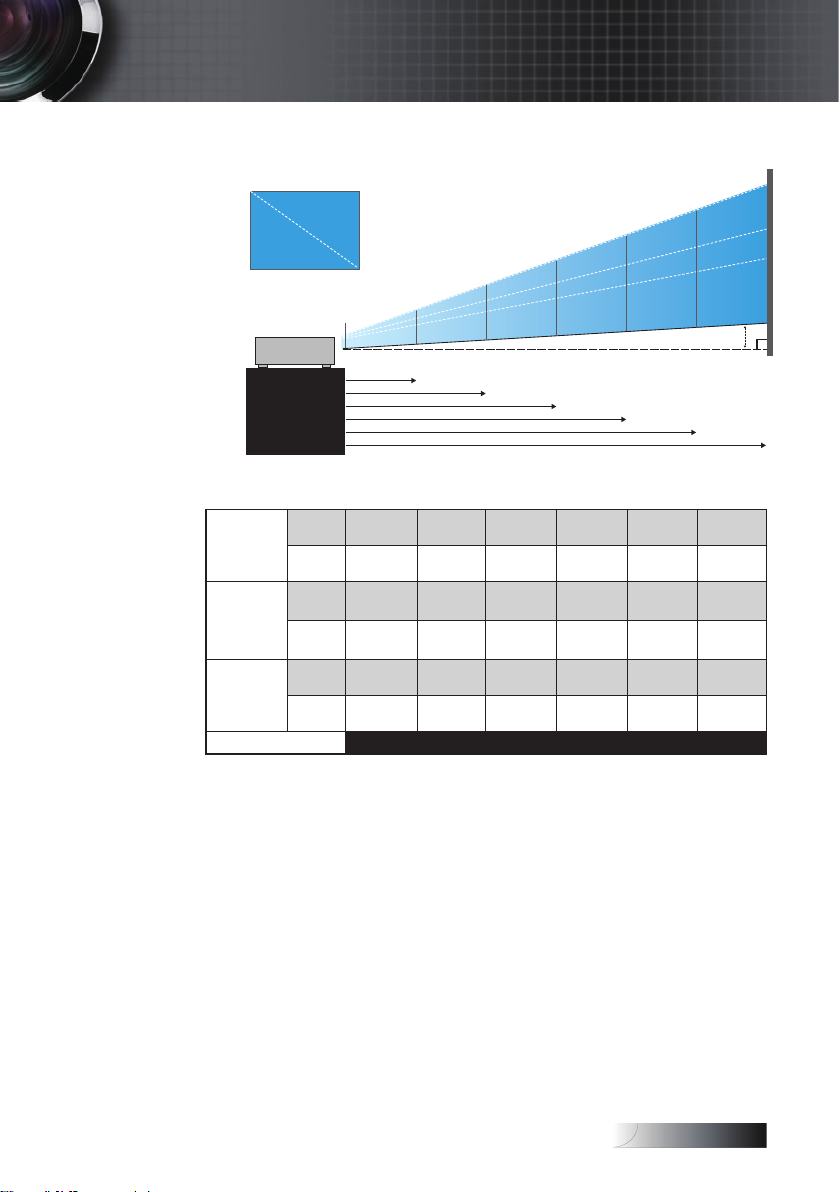
Norsk
19
Justere den projiserte bildestørrelsen
Hd
Høyde
Diagonalt
Bredde
3,6' (1,09m)
9,7' (2,93m)
18,1' (5,49m)
24,2' (7,32m)
30,2' (9,14m)
36,3' (11m)
Hd
30"
(76,2cm)
80"
(203,2cm)
150"
(381cm)
200"
(508cm)
250"
(635cm)
214,3"
(544,3cm)
300"
(762cm)
25,7"
(65,3cm)
68,6"
(174,2cm)
128,6"
(326,6cm)
171,4"
(427,4cm)
257,1"
(653,1cm)
30” 80” 150” 200” 250” 300”
Maks.
Skjerm
(diagonalt)
Skjerm-
størrelse
Hd
Distance
76,2cm 203,2cm 381cm 508cm 635cm 762cm
25,7” 68,6” 128,6” 171,4” 214,3” 257,1”
Min.
65,3cm 174,2cm 326,6cm 427,4cm 544,3cm 653,1cm
24x18” 64x48” 120x90” 160x120” 200x150” 240x180”
Maks.
61x45,7cm 162,6x121,9cm 304,8x228,6cm 406,4x304,8cm 508x381cm 609x457cm
(BxH).
20,6x15,4” 54,9x41,4” 102,9x77,1” 137,1x102” 171,4x128,6” 205,7x154,3”
Min.
(BxH)
52,2x39,2cm 139,3x104,5cm 261,3x195,9cm 348,3x261,3cm 435,4x326,6cm 522,5x391,9cm
2,2” 5,8” 10,8” 14,4” 18” 21,6”
Maks.
5,5cm 14,6cm 27,4cm 36,3cm 45,7cm 54,3cm
1,9” 4,9” 9,3” 12,3” 15,4” 18,5”
Min.
4,7cm 12,5cm 23,5cm 31,4cm 39,2cm 47cm
3,6’(1,09m) 9,7’(2,93m) 18,1’(5,49m) 24,2’(7,32m) 30,2’(9,14m) 36,3’(11m)
Installering
Page 20
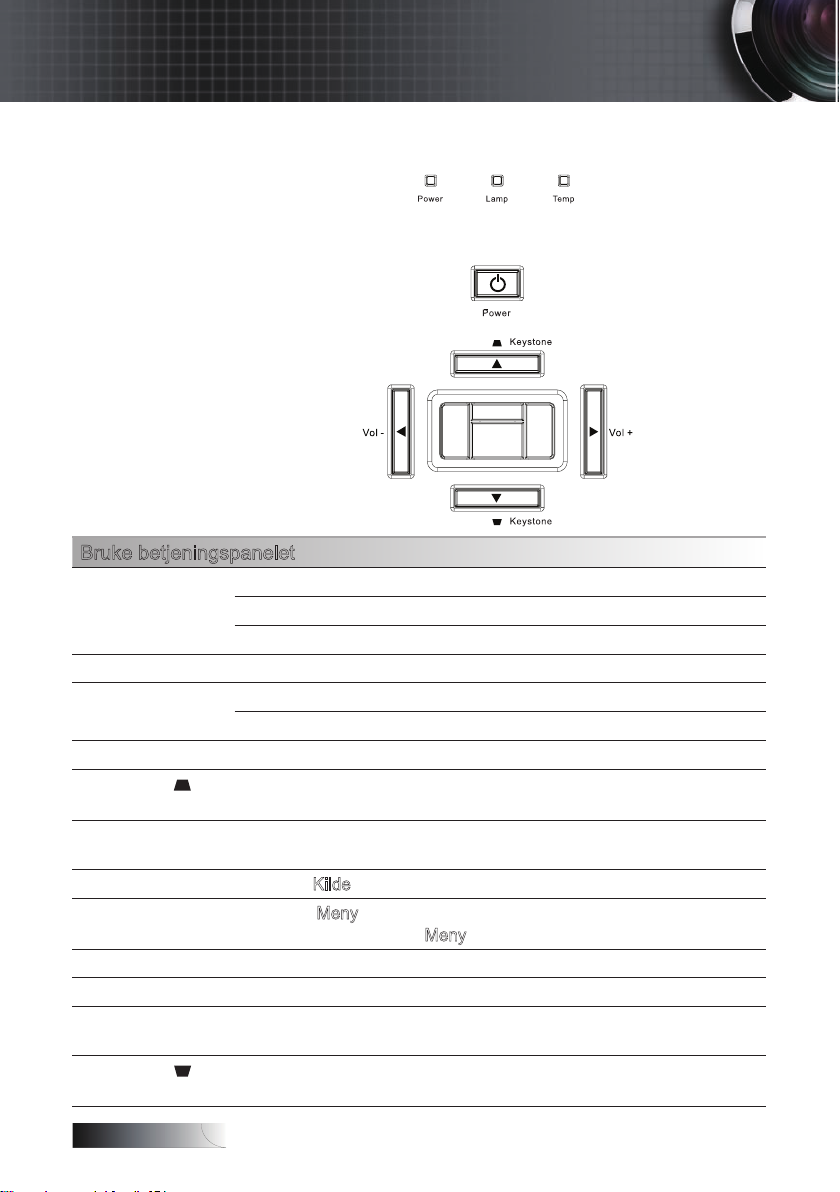
Norsk
20
Source
Enter
Menu
Re−sync
Brukerkontroller
Kontrollpanel
Bruke betjeningspanelet
Grønn Strøm på
Strømlampe
Lampeindikator Rød Feilkode
Temperaturlampe
Strøm Skru projektoren på eller av.
▲/Keystone
(Opp-pil)
◄/Vol -
(Venstre pil)
Kilde
Meny
Bekreft Bekreft det valgte elementet.
Re-Sync Synkroniserer automatisk projektoren for inndatakilden.
►/Vol +
(Høyre pil)
▼/Keystone
(Opp-pil)
Av Strøm av (AC (vekselstrøm) av)
Blinker Hvilemodus
Rød Feilkode
Blinker Feilkode
•Justere bilde-keystone positivt.
•Navigerer og endrer innstillinger i OSD
•Lydnivå lavere
•Navigerer og endrer innstillinger i OSD
Trykk på Kilde for å velge et inngangssignal
Meny
Trykk på
av OSD, trykker du på
•Lydnivå høyere
•Navigerer og endrer innstillinger i OSD
•Justere bilde-keystone positivt.
•Navigerer og endrer innstillinger i OSD
for å åpne skjermmenyen (OSD). Når du vil gå ut
Meny
.
.
igjen.
.
.
Page 21
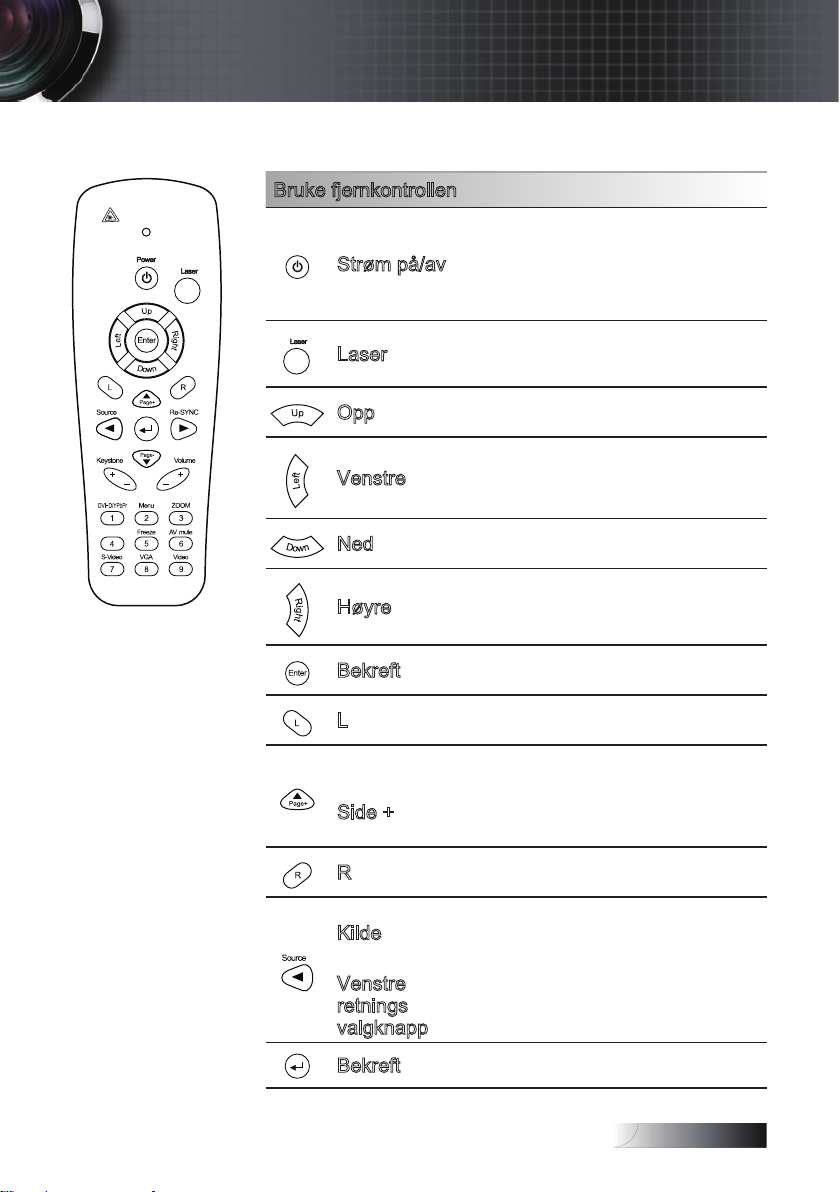
Norsk
21
Fjernkontrollen
HDMI
Bruke fjernkontrollen
Strøm på/av
Brukerkontroller
Se avsnittet «Slå projektoren
av» på side 15.
Se avsnittet «Slå projektoren
på» på side 16.
Laser
Opp
Venstre
Ned
Høyre
Bekreft
L
p
Side +
R
Kilde
Venstre
retnings
valgknapp
Trykk for å bruke laserpekeren på
skjermen.
Opp-pil når projektoren er koblet
til en PC via USB.
Venstre-pil når projektoren er
koblet til en PC via USB.
Ned-pil når projektoren er koblet
til en PC via USB.
Høyre-pil når projektoren er koblet
til en PC via USB.
Bekreft-knapp når projektoren er
koblet til en PC via USB.
L-knapp for å emulere venstre
museklikk via USB.
Opp når skjermmenyen er på.
Side opp-knapp for å emulere
tastatur via USB når skjermmenyen er av.
R-knapp for å emulere høyre
museklikk via USB.
Trykk på ”Kilde” for å velge RGB,
DVI-D, komponent, S-video, komposittvideo eller HDMI som kilde.
Bruk retnings-valgknappene for
å velge elementer eller justere
innstillinger.
Bekreft
Bekreft valg av element.
Page 22
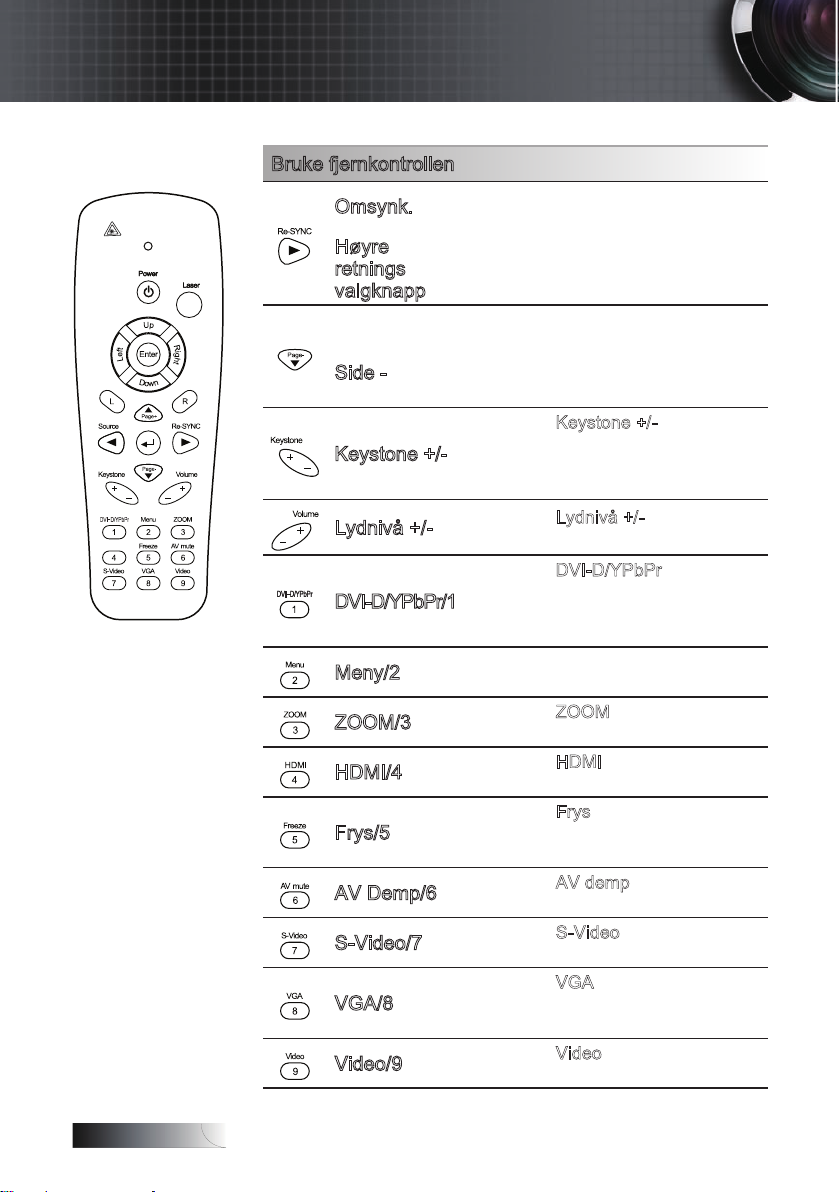
Norsk
22
Brukerkontroller
HDMI
Bruke fjernkontrollen
Omsynk.
Høyre
retnings
valgknapp
q
Side -
Keystone +/-
Lydnivå +/-
DVI-D/YPbPr/1
Meny/2
ZOOM/3
HDMI/4
Frys/5
AV Demp/6
S-Video/7
VGA/8
Video/9
Synkroniserer automatisk projektoren med inndatakilden.
Bruk retnings-valgknappene for
å velge elementer eller justere
innstillinger.
Ned når skjermmenyen er på.
Side ned-knapp for emulering av
tastatur via USB når skjermmenyen er av.
Trykk på Keystone +/- for å korrigere trapesformede bilder
(når toppen av bildet er smalere
enn bunnen, eller omvendt).
Trykk på Lydnivå +/- for å justere
lydnivået.
Trykk på DVI-D/YPbPr for å bruke
komponentvideo som kilde.
(Denne modellen har DVI-Dfunksjon)
Viser eller avslutter skjermmenyene på projektoren.
Trykk på ZOOM for å forstørre eller forminske bilder.
Trykk på HDMI for å velge kilde
blant HDMI-tilkoblingene.
Trykk på Frys for å fryse bildet på
skjermen, eller for å skru frysfunksjonen av igjen.
Trykk på AV demp for å dempe
lyden i den innebygde høyttaleren.
Trykk på S-Video for å bruke Svideo som kilde.
Trykk på VGA for å bruke enheten
som er koblet til VGA-kontakten,
som kilde.
Trykk på Video for å bruke komposittvideo som kilde.
Page 23

Norsk
23
Brukerkontroller
8QGHUPHQ\
+RYHGPHQ\
,QQVWLOOLQJ
OSD-menyer
Projektoren har erspråklige OSD-menyer som lar deg foreta bildejusteringer
og endre diverse innstillinger. Projektoren oppdater automatisk kilden.
Hvordan bruke
1. Hvis du vil åpne OSD-menyen, trykker du på Meny på fjernkontrollen eller projektorknappene.
2. Når OSD vises, bruker du ◄► -tastene til å velge et element på
hovedmenyen. Mens du foretar et valg på en bestemt side, trykker
du på ▼ eller
3. Bruk ▲▼-tastene tli å velge ønsket element og justere innstillin-
gene med ◄► -tasten.
4. Velg det neste elementet som skal justeres på undermenyen, og
juster som beskrevet ovenfor.
5. Trykk på
menyen.
6. Hvis du vil avslutte, trykker du på
tilbake til forrige nivå, og projektoren vil automatisk lagre de nye
innstillingene.
Enter for å gå inn på undermenyen.
Enter for å bekrefte, så vil skjermen gå tilbake til hoved-
Meny igjen. OSD-menyen går
Page 24

Norsk
24
Brukerkontroller
BILDE
BILDE | Avansert
Skjermmodus
Skarphet
Lysstyrke
Avansert
Fargetone
Metning
Kontrast
Fargeinnstillinger
Presentasjon/Lys/Film/sRGB/Svart tavle/Klasserom/
Bruker/Tre dimensjoner
Rød forsterking/Grønn forst./Blå fo rst./Rød lysstyrke/
Grønn grunninnst./Blå grun ninnst./Cyan/Gul/Magneta/Reset/Avslutt
Degamma
Fargetemperatur
Fargerom
Inngangskilde
Fjern overlapping
Avslutt
AUTO/RGB/YUV
Varm/Medium/Kald
Film/Video/Grafikker/PC
VGA/S-Video/Video /VGA 2/HDMI/DVI-D/Avslutt
På/AV
SKJERM
Tre dimensjoner
3D synk. invert
Format
Overskann
Zoom
H. Posisjon
V. Posisjon (16:9)
V. Keystone
4:3/16:9 I/16:9 II/Original/AUTO
AV/DLP-Link/IR
På/AV
OPPSETT | Sikkerhet
OPPSETT
OPPSE TT | Lydi nnsti lling er
OPPSETT | Avansert
Språk
Projeksjon
Menyplassering
Signal
Sikkerhet
Projektor ID
Lydinnstillinger
Avansert
Nettverk
RS232
AUTO/Frekvens/Fase/H. Posisjon/V. Posisjon/Avslutt
Nettverkss tatus/DHCP/IP-adresse/Nettverksmaske/
Gateway/DNS/Bruk/Avslutt
RS232/Nettverk
Sikkerhetstidtaker
Endre Passord
Sikkerhetsinnstillin ger
Avslutt
Måned/Dag/Timer/Avslutt
Aktiver/Deaktiver
På/AV
Mini/RCA
Demp
Lydinngang
Avslutt
Volum
Logo
Skjermopptak
Undertekster
Avslutt
Optoma/Bruker
På/AV
På/AV
På/AV
På/AV
På/AV
Kildelås
High Altitude
Skjul Information
Lås tastatur
Bakgrunnsfarge
Avansert
Lampeinnstillinger
Reset
Blå/Black/Rød/Grønn/Hvit
Ja/Nei
På/AV
På/AV
VELG
VELG | Avansert
VELG | Lampeinnstillinger
Signalstrø m på
Skru av a utoma tisk (min)
Sovtidtaker (min)
Strøm modu s(Hvi lemod us)
Avslutt
Direkte på
Øko./Aktiv
Lampetid
Lampepåminnelse
Lysstyrkemodus
Lampenullstilling
Avslutt
På/AV
Ja/Nei
Lys/STD
Menytre
Page 25

Norsk
25
Brukerkontroller
Bilde
Brukerkontroller
Det er mange forhåndsinnstilte fabrikkinnstillinger optimalisert for ulike typer bilder.
Presentasjon: God farge og lysstyrke fra PC-inngang.
4
Lys : Maksimum lysstyrke fra PC-inngang.
4
Film: for hjemmekino.
4
sRGB: Standardisert nøyaktig farge.
4
Svart tavle: Innstilt for bruk med tavle.
4
Klasserom: Anbefalte innstillinger for klasserom.
4
Bruker: Brukerens egne innstillinger.
4
Standardinnstilling for denne modusen er fra Presentasjon- / Filmmodus.
Justeringer som brukeren foretar, vil bli lagret i denne modusen for fremtidig bruk.
3D: Anbefalte innstillinger når 3D-modus er aktivert (DLP-Link / IR).
4
Lysstyrke
Juster bildelysstyrken.
Trykk på ◄ for å gjøre bildet mørkere.
4
Trykk på ► for å gjøre bildet lysere.
4
Kontrast
Kontrasten styrer graden av ulikhet mellom de lyseste og mørkeste delene
av bildet.
Trykk på ◄ for å redusere kontrasten.
4
Trykk på ◄ for å redusere kontrasten.
4
Skarphet
Justerer bildeskarpheten.
Trykk på ◄ for å redusere skarpheten.
4
Trykk på ► for å redusere kontrasten.
4
Page 26

Norsk
26
Brukerkontroller
Bilde
Metning
Justerer et videobilde fra svart-hvitt til full fargemetning.
Trykk på ◄ for å redusere mengden metning i bildet.
4
Trykk på ► for å redusere mengden metning i bildet.
4
Fargetone
Justerer fargebalansen av rød og grønn.
Trykk på ◄ for å redusere mengden metning i bildet.
4
Trykk på ► for å redusere mengden metning i bildet.
4
Fargeinnstillinger
Åpne Fargeinnstilling-menyen. Velg Rød/Grønn/Blå forsterkning for
lysstyrkejusteringer og skråstilling for kontrastjusteringer for hele bildet.
Individuelle fargejusteringer for cyan, magenta og gul kan også justeres.
Se side 27 hvis du vil ha ere detaljer.
Avansert
Åpne Avansert-menyen. Velg avanserte displayalternativer som
BrillianColorTM, Degamma, Fargetemperatur, Fargerom, Inngangskilde,
Fjern overlapping og Avslutt. Se side 28 hvis du vil ha ere detaljer.
Page 27

Norsk
27
Brukerkontroller
Bilde | Fargeinnstillinger
Økning
Still inn RGB-forsterkning for å justere Lysstyrke for det følgende i Farger:
Rød—Øke eller redusere forsterkningverdien for rød.
4
Grønn—Øke eller redusere forsterkningverdien for grønn.
4
Blå—Øke eller redusere forsterkningverdien for blå.
4
Lysstyrke
Still inn RGB-lysstyrke for å justere Kontrast for det følgende i Farger:
Rød—Øke eller redusere lysstyrkeverdien for rød.
4
Grønn—Øke eller redusere lysstyrkeverdien for grønn.
4
Blå—Øke eller redusere lysstyrkeverdien for blå.
4
Farge
Angi nivåer for disse fargene:
Gul—Øke eller redusere fargeverdien for gul.
4
Cyan—Øke eller redusere fargeverdien for cyan.
4
Magenta—Øke eller redusere fargeverdien for magenta.
4
Reset
Tilbakestille alle verdier for fargeinnstilling til fabrikkstandard.
Page 28

Norsk
28
M
ERK
Brukerkontroller
Bilde | Avansert
BrilliantColor™
Denne justerbare funksjonen bruker en ny fargebehandlende algoritme
og systemnivåforbedringer for å tillate økt lysstyrke samtidig som fargene
i bildet blir ekte og mer livaktige. Intervallet er fra 0 til 10. Om du
fortrekker et sterkere forbedret bilde, justerer du mot maks. innstilling. For
å få et mykere, mer naturlig bilde, justerer du mot min. innstilling.
Degamma
Dette lar deg velge en gammatabell som er ninnstilt for å få den beste
bildekvaliteten for inngangen.
Film—for hjemmekino.
4
Video—for video- eller TV-kilde.
4
Grakk—for bildekilde.
4
Video—for PC- eller datamaskinkilde.
4
Fargetemperatur
Juster fargetemperaturen. Kald temperatur gjør at skjermen ser kaldere ut.
Varm temperatur gjør at skjermen ser kaldere ut.
Fargerom
Velg en passende fargematrisetype fra AUTO, RGB, YUV.
Inngangskilder
Fjern over-
v
lapping
støtter bare
signalene
480i/576i via
Component/
S-Video/
Video.
Åpne Inngangskilde-undermenyen. Velg kildene du vil skanne etter opp-
start. Se side 36 hvis du vil ha ere detaljer.
Fjern overlapping
Trykk på markøren ◄ eller ►-knappen for å velge forskjellige moduser for
fjerning av overlapping. Med denne funksjonen kan et interlaced videosignal settes om til et progressivt signal.
På: Bruk denne modusen med lmer.
4
Av: Bruk denne modusen med video- eller TV-kilder.
4
Page 29

Norsk
29
v Hvis alle kilder
M
ERK
er opphevet,
kan ikke projektoren vise noen
bilder. La alltid
minst én kilde
være valgt.
Brukerkontroller
Bilde | Avansert | Inngangskilde
Inngangskilde
Bruk dette valget for å aktivere / deaktivere inndatakilder. Trykk på ▲ eller
▼ for å velge kilde, og trykk deretter på Enter for å aktivere / deaktivere
kilden. Projektoren vil ikke søke blant innganger som er fravalgt.
Page 30

Norsk
30
Inngangssignal
Inngangssignal
4:3-format 4:3-format
Skjermutseende
Skjermutseende
16:9-I format
16:9-II format
16:9-format
16:10-format
Original
Original
eller
eller
eller
eller
Brukerkontroller
SKJERM
Format
Bruk denne funksjonen til å velge ønsket sideforhold.
4:3: Dette formatet er for 4x3-inngangskilder som ikke er forbedret for
4
widescreen-TV.
16:9 I (XGA): Dette formatet er for 16x9-inngangskilder, som HDTV
4
og DVD forbedret for widescreen-TV.
16:9 II (XGA): Det ikke-standard widescreendisplayformatet til
4
projektoren. En del av det opprinnelige bildet vil beskjæres hvis bildeaspektforholdet er mindre enn 1,67:1.
Original: Avhenger av oppløsningen på inngangskilden – ingen skale-
4
ring blir utført.
Auto: Velger automatisk riktig format.
4
Page 31

Norsk
31
Brukerkontroller
SKJERM
Overscan
Overskanning fjerner støyen i et videobilde. Overskann
bildet for å fjerne videokodingsstøy i kanten av videokilden.
Zoom
Trykk på ◄ for å redusere bildestørrelsen.
4
Trykk på ► for å forstørre bildet på den projiserte skjermen.
4
H. Posisjon
Forskyver den projiserte bildeposisjonen horisontalt.
Trykk på ◄ for å forstørre bildet på den projiserte skjermen.
4
Trykk på ► for å forstørre bildet på den projiserte skjermen.
4
V. Posisjon (16:9)
Forskyver den projiserte bildeposisjonen vertikalt (kun i 16:9-format).
Trykk på ► for å forstørre bildet på den projiserte skjermen.
4
Trykk på ◄ for å forstørre bildet på den projiserte skjermen.
4
V. Keystone
Trykk på ◄ eller ► for å kompensere for vertikal bildeforvrengning når
projektoren er plassert i en vinkel på skjermen.
Ted dimensjoner
Trykk på ◄ eller ► for å velge ulike 3D-funksjoner.
3D synk. Invert
Trykk ◄ eller ► for å aktivere eller deaktivere 3D synk. Invert-funksjonen,
som inverterer bilder.
Page 32

Norsk
32
Brukerkontroller
OPPSETT
Språk
Åpne Språk-menyen. Velg den erspråklige OSD-menyen.
Se side 35 hvis du vil ha ere detaljer.
Projeksjon
Velg projeksjonsmetode:
Desktop forfra
4
fabrikkinnstillingen.
Bakfra-Bordplassering
4
Når du velger denne funksjonen, reverserer projektoren bildet slik at
du kan projisere bak en gjennomsiktig skjerm.
Forfra-Takmontering
4
Forfra-TakmonteringNår du velger denne funksjonen, vrir projektoren
bildet opp-ned for takmontert projisering.
Bakfra-Takmontering
4
Bakfra-TakmonteringNår du velger denne funkjsjonen, reverserer projektoren og snur bildet opp-ned samtidig. Du kan projisere fra bak en
gjennomsiktig skjermen med takmontert projisering.
Meny plassering
Velg menyplassering på displayskjermen.
Page 33

Norsk
33
Brukerkontroller
OPPSETT
Signal
Åpne Signal-menyen. Angi projektorsignalegenskaper.
Se side 36 hvis du vil ha ere detaljer.
Sikkerhet
Åpne Sikkerhet-menyen. Åpne projektorens sikkerhetsfunksjoner.
Se side 37 hvis du vil ha ere detaljer.
Projektor ID
Velg en projektor-ID bestående av to sifre fra 0 til og med 99.
Lydinnstillinger
Åpne Lydinnstillinger-menyen. Angi egenskaper for lydnivå. Se side 46
hvis du vil ha ere detaljer.
RS232
Gir RS232 kontroll over en enkelt projektor.
Nettverk
Gjør at du kan kontrollere projektoren gjennom en nettleser (Internet
Explorer) via et trådløst nettverk. Se side 40 hvis du vil ha ere detaljer.
Avansert
Åpne Avansert-menyen. Velg skjermvisningen under oppstart.
Se side 42 hvis du vil ha ere detaljer.
Page 34

Norsk
34
Brukerkontroller
OPPSETT | Språk
Språk
Velg den erspråklige OSD-menyen. Trykk på ENTER ( ) for å åpne
undermenyen, og bruk deretter venstre (◄) eller høyre (►) tast til å velge
ditt foretrukne språk.
Page 35

Norsk
35
Brukerkontroller
OPPSETT | Signal
AUTO
Aktiver eller deaktiver AUTO for automatisk å velge egnede
innstillinger.
Aktivert - projektoren vil automatisk velge egnede innstillinger.
4
Deaktivert - projektoren vil ikke automatisk velge egnede innstillinger.
4
Frekvens
Endre frekvensen for displaydataene for å matche frekvensen av
datamaskinens grakkort. Hvis du opplever en vertikal imrende strek,
bruker du denne funksjonen til å foreta en justering.
Fase
Fasesynkroniserer signaltiming av displayet med grakk-kortet. Hvis du
opplever et ustabilt eller imrende bilde, bruker du denne funksjonen til å
korrigere det.
H. Posisjon
Trykk på ◄ for å ytte bildet til venstre.
4
Trykk på ► for å ytte bildet til venstre.
4
V. Posisjon
Trykk på ◄ for å ytte bildet til venstre.
4
Trykk på ► for å ytte bildet til venstre.
4
Page 36

Norsk
36
Brukerkontroller
M
ERK
OPPSETT | Sikkerhet
Sikkerhetstidtaker
Åpne Sikkerhetstidtaker-undermenyen.
v Passord er ikke
påkrevd for tilgang til Oppsett
| Sikkerhet
med mindre
Sikkerhetstimer
eller
Sikkerhetsinnstilling er aktivert.
Angi måneder, dager og timer som projektoren kan bruke uten å angi
passordet. Å gå til Oppsett-menyen aktiverer sikkerhetstimeren.
Så snart den er aktivert, krever projektoren et passord på de angitte
datoene og klokkeslettene for å slå på strømmen og få tilgang til sikkerhetsmenyen. Hvis projektoren er i bruk og sikkerhetstimeren er aktiv, vises
følgende skjerm 60 sekunder før passordet er påkrevd.
Page 37

Norsk
37
v Hvis et ugyl-
M
ERK
M
ERK
dig passord
blir oppgitt tre
ganger, slår
enheten seg automatisk av etter
10 sekunder.
Brukerkontroller
OPPSETT | Sikkerhet
Endre Passord
Bruk denne undermenyen til å endre sikkerhetspassordet for projektoren.
1. Velg Endre passord fra Sikkerhet-undermenyen. Dialogboksen Bekreft
endring av passord vises.
2. Velg Ja.
3. Angi standard passord <1> <2> <3> <4> <5>.
Et andre passordskjermbilde vises.
v Hvis de nye
passordene
4. Angi det nye passordet to ganger for verisering.
ikke stemmer overens,
vises passordskjermbildet
på nytt.
Page 38

Norsk
38
Brukerkontroller
OPPSETT | Sikkerhet
Sikkerhetsinnstillinger
Aktiver eller deaktiver sikkerhetspassordet.
Aktiver—Det gjeldende passordet er påkrevd for å slå på projektoren
4
og tilgang til Sikkerhet-menyen.
Deaktiver—ingen passord er påkrevd for noen funksjoner.
4
Når sikkerheten er aktivert, vises følgende skjermbilde ved oppstart og
før tilgang til Sikkerhet-menyen blir tillatt:
Page 39

Norsk
39
Brukerkontroller
OPPSETT | Lydinstillinger
Volum
Trykk på ◄ for å redusere talevolumet.
Trykk på ► for å øke talevolumet.
Demp
Slå lyd av og på.
Av – høyttalervolumet blir slått på.
4
På – høyttalervolumet er slått av.
4
Lydinngang
Trykk på ◄ eller ► for å ve anger.
Page 40

Norsk
40
Brukerkontroller
M
ERK
OPPSETT | Nettverk
Nettverksstatus
Trykk Enter for å bruke nettverksinnstillinger. Hvis tilkoblingen lykkes,
v Bruk en rett-
gjennom-kabel
når du kobler
til en hub,
bryter eller
ruter.
v Bruk en cross-
over-kabel for
direkte tilkobling fra PC til
projektor.
vil følgende dialogvindu vises i OSD-skjermen.
Nettverkstatus – viser informasjon om nettverk.
4
DHCP:
4
På: Tildel automatisk projektoren en IP-adresse fra DHCP-serveren.
Av: Tildel en IP-adresse manuelt.
IP-adresse – Velg en IP-adresse
4
Nettverksmaske – Velg subnettmaskenummer.
4
Gateway – Velg standard gateway for nettverket som er tilkoblet pro-
4
DNS – Velg DNS-nummer.
4
Bruk – Trykk på Enter for å bruke valget.
4
jektoren.
Page 41

Norsk
41
Brukerkontroller
OPPSETT | RS232
RS232
Trykk Enter for å åpne undermenyen RS232, og bruk venstre (◄) eller
høyre (►) tast til å velge ønsket RS232-kontroll.
Når du velger
Nettverk, vises meldingen nedenfor:
Page 42

Norsk
42
Brukerkontroller
M
ERK
OPPSETT | Avansert
Logo
Velg Skjermvisningen under oppstart.
Optoma—det medfølgende oppstartsskjermbildet.
4
Bruker—tilpasset skjermfangst med funksjonen Logo-opptak.
4
Skjermopptak
Fang et vist skjermbilde som skal brukes som oppstartsskjermbilde.
1. Vis ønsket skjermbilde på projektoren.
2. Velg Logo-opptak fra Avansert-menyen.
Et bekreftelsesskjermbilde vises.
v Bare ett
oppstartsskjermbilde om
gangen kan
lagres. Senere
opptak overskriver tidligere
ler. Senere
fangster overskriver tidligere
ler.
3. Velg OK. Skjermopptak pågår vises.
Når det er ferdig, vil ”Skjermopptak fullført” vises.
Den fangede skjermen lagres som Bruker på Logomenyen.
Undertekster
Velg skjermen for å vise closed captioning.
Av–den angitte standardinnstillingen.
4
På – undertekster vises hvis tilgjengelig.
4
Page 43

Norsk
43
Brukerkontroller
Velg
Kildelås
Lås gjeldende kilde som den eneste tilgjengelige kilden selv om kabelen
er plugget ut.
På—Bare gjeldende kilde blir gjenkjent som inngangskilde.
4
Av—Alle kilder valgt i bilde | Avansert | Inngangskilde blir
4
gjenkjent som en inngangskilde.
High Altitude
Juster viftehastigheten for å gjenspeile miljøet.
På—øker viftehastigheten for høy temperatur, fuktighet eller høyde.
4
Av—vanlig viftehastighet for normale forhold.
4
Skjul Information
Undertrykker informasjonsmeldinger på det projiserte skjermbildet.
På—Ingen statusmeldinger vises på skjermen under bruk.
4
Av—Statusmeldinger vises som normalt på skjermen under operasjon.
4
Lås tastatur
Lås knappene på projektorens øverste panel.
På—advarselsmelding vises for å bekrefte tastaturlås.
4
Av—Projektortastaturet fungerer som normalt.
4
Page 44

Norsk
44
Brukerkontroller
Velg
Bakgrunnsfarge
Velg ønsket bakgrunnsfarge for det projiserte bildet når ingen kilde er oppdaget.
Avansert
Åpne Avansert-menyen. Se side 52 hvis du vil ha ere detaljer.
Lampeinnstillinger
Åpne Lampeinnstilling-menyen. Se side 53-54 hvis du vil ha ere detaljer.
Reset
Tilbakestill alle alternativer til fabrikkinnstillinger.
Page 45

Norsk
45
Brukerkontroller
M
ERK
Velg | Avansert
Direkte på
Aktiver eller deaktiver Direkte på.
På— Projektoren slås automatisk på når nettstrømmen blir forsynt.
4
Av— Projektoren må slås på som normalt.
4
Signalstrøm på
Aktiver eller deaktiver Signalstrøm på.
På — projektoren skrus automatisk på når den registrerer et aktivt signal.
4
Av — du kan skru av projektoren ved å trykke på “Strøm”-knappen.
4
Skru av automatisk (min)
Angir intervallet for Skru av automatisk. Projektoren slår av lampen etter
30 minutter uten signal som standard. Følgende advarsel vises 60 sekunder før strømmen slås av.
v Når strøm-
modus er satt
til Eco, blir
VGA og Audio
pass-through,
RS232 og RJ45
deaktivert mens
projektoren er I
hvilemodus.
Sovtidtaker (min)
Angi intervallet for Sleep Timer. Projektoren slås av etter den angitte tidsperioden med inaktivitet (uavhengig av signal). Følgende advarsel vises
60 sekunder før strømmen slås av.
Strømmodus (Hvilemodus)
Eco.: Velg “Eco.” for å unngå strømtap større enn 1 W.
4
Active: Velg “Active” for å gå tilbake til normal hvilemodus, og for å
4
aktivere VGA-utporten aktivert.
Page 46

Norsk
46
Brukerkontroller
Velg | Lampeinnstillinger
Lampetid
Viser antall timer som lampen har vært aktiv. Dette elementet er bare for
visning.
Lampepåminnelse
Aktiver eller deaktiver påminnelse om lampens levetid.
På—Advarselsmedling viser når gjenværende levetid for lampen er
4
mindre enn 30 timer.
Av—Ingen advarselsmelding vises.
4
Lysstyrkemodus
Velg lampens lysstyrkemodus.
Lys—Standardinnstillingen.
4
Standard—Senk lysstyrkeinnstillingen for å bevare lampens levetid.
4
Page 47

Norsk
47
Brukerkontroller
Velg | Lampeinnstillinger
Lampenullstilling
Etter utskifting av lampen tilbakestiller du lampetelleren for å gjenspeile
nøyaktig den nye lampens levetid.
1. Velg lampelevetid.
Et bekreftelsesskjermbilde vises.
Ja for å tilbakestille lampetelleren til null.
2. Velg
Page 48

Norsk
48
M
ERK
Brukerkontroller
LAN_RJ45
For å sikre enkel bruk inneholder Optoma-projektoren ulike nettverks- og
avstandsstyringsfunksjoner.
Projektorens LAN/RJ45-funksjon lar deg kontrollere projektoren gjennom
et nettverk, slik at du f.eks. kan avstandsstyre: Strøm av/på, og lysstyrke-
v Når projekto-
ren kobles til et
lokalt nettverk,
så bruk en
normal ethernetkabel.
v Når projek-
toren kobles
peer-to-peer
(direkte mellom enheter),
så bruk en
ethernet”crossover”kabel
(krysskabel).
og kontrastinnstillinger. Dessuten projektorens statusinformasjon, som:
Videokilde, demp lyd osv.
LAN_RJ45
1.
Koble en RJ45-kabel til RJ45-portene på projektoren og (den bærbare) PCen.
2.
På (den bærbare) PC-en velger du Start -> Kontrollpanel ->
Nettverkstilkoblinger.
3. Høyreklikk på Lokal nettverkstilkobling, og velg Egenskaper.
4. I vinduet Egenskaper velger du fanen Generelt, og så Internettprotokoll
(TCP/IP).
Page 49

Norsk
49
Brukerkontroller
5. Klikk på Egenskaper.
6. Skriv inn IP-adresse og subnettmaske, og trykk på OK.
7. Trykk på Meny-knappen på projektoren..
8. Velg OSD-> OPPSETT-> Nettverk-> Aktivert.
9. Skriv inn følgende:
IP-adresse: 10.10.10.10
4
Subnettmaske: 255.255.255.0
4
Blackboard (Tavle): 0.0.0.0
4
DNS: 0.0.0.0
4
10. Trykk Bruk (Enter) for å bruke nettverksinnstillingene.
11. Åpne en nettleser (eksempelvis Microsoft Internet Explorer med
Adobe Flash Player 9.0 eller høyere).
Page 50

Norsk
50
M
ERK
Brukerkontroller
12. I adresselinjen skriver du inn IP-adressen: 10.10.10.10.
13. Trykk
Projektoren er satt opp for avstandsstyring. LAN/RJ45-funksjonen vises
som følger.
14. Du nner lengdebegrensningene til strengene i listen under (“mellom-
v Besøk http://
www.crestron.
com for mer
informasjon.
Bruk.
rom” og de andre tegntastene inkludert), basert på nettverksnettsiden
til inndatastrengen i
Kategori Element Makslengde (tegn)
Crestron Control
Projektor
Nettverkskongurasjon
Brukerpassord
Administratorpassord
[tools]-fanen:
IP-adresse 15
IP ID 2
Port 5
Projektornavn 10
Plassering 9
Tilordnet 9
DHCP (Aktivert) (Ikke tilgjengelig)
IP-adresse 15
Nettverksmaske 15
Standard gateway 15
DNS-server 15
Aktivert (Ikke tilgjengelig)
Nytt passord 15
Bekreft 15
Aktivert (Ikke tilgjengelig)
Nytt passord 15
Bekreft 15
Page 51

Norsk
51
Vedlegg
Feilsøking
Hvis du opplever et problem med projektoren, les følgende informasjon.
Hvis et problem ikke gir seg, kontakt den lokale forhandleren eller et servicesenter.
Bilde
Det vises ikke noe bilde på lerretet
Sørg for at alle kabler og strømtilkoblinger er riktig og sikkert
4
tilkoblet som beskrevet i avsnittet Installering.
Kontroller alle pinnene til kontaktene som ikke er bøyd eller brutt.
4
Undersøk om projeksjonslampen er sikkert installert. Vennligst
4
se avsnittet
Sørg for at du har fjernet linsedekselet og at projektoren er slått på.
4
Delvis, rullende eller feilaktig vist bilde
Trykk på “Re-Sync” på fjernkontrollen.
4
Hvis du bruker PC:
4
For Windows 95, 98, 2000, XP:
1. Åpne ikonet
beltklikk deretter på
2. Velg kategorien
3. Bekreft at displayoppløsningsinnstillingen er lavere enn eller
lik UXGA (1600 x 1200).
4. Klikk på
Hvis projektoren fortsatt ikke projiserer hele bildet, må du
også endre monitordisplayet du bruker. Dette gjøres på følgende måte.
5. Bekreft at oppløsningsinnstillingen er lavere enn eller lik UXGA
(1600 x 1200).
6. Velg
7. Klikk på
per under SP-boksen. Velg oppløsningsmodusen du trenger
i boksen “Modell”.
8. Bekreft at displayoppløsningsinnstillingen er lavere enn eller
lik UXGA (1600 x 1200). (*)
Skifte ut lampen.
Min datamaskin, mappen Kontrollpanel og dob-
Display-ikonet.
Innstillinger.
Avanserte egenskaper-knappen.
Endre-knappen i kategorien Monitor.
Vis alle enheter. Velg deretter Standard monitorty-
Page 52

Norsk
52
Vedlegg
Acer
�
[Fn]+[F5]
Asus � [Fn]+[F8]
Dell
�
[Fn]+[F8]
Gateway � [Fn]+[F4]
Mac Apple:
Systempreferanse � Display � Arrangement �
Speilvisning
IBM/Lenovo �[Fn]+[F7]
[Fn]+[F4]
HP/Compaq
NEC �� [Fn]+[F3]
Toshiba � [Fn]+[F5]
Hvis du bruker PC:
4
1. Følg først trinnene ovenfor for å justere datamaskinens
oppløsning.
2. Trykk på utgangsinnstillinger av/på. Eksempel: [Fn]+[F4]
Hvis du får problemer med å endre oppløsning eller skjermen går i
heng, må du starte alt utstyr på nytt, medregnet projektoren.
Skjermen til notisbok- eller PowerBook-datamaskinen
vises ikke presentasjonen
Hvis du bruker PC:
4
Noen notisbokmaskiner kan deaktivere sine egne skjermer
når en annen displayenhet er i bruk. Hver har en egen måte
å gjenaktiveres på. Se datamaskinens håndbok hvis du vil ha
detaljert informasjon.
Bildet er ustabilt eller imrende
Bruk Fase til å korrigere det. Se side 35 hvis du vil ha ere
4
detaljer.
Endre monitorens fargeinnstilling på datamaskinen.
4
Bildet har en vertikal imrende strek
Bruk Frekvens til å foreta en justering. Se side 35 hvis du vil
4
ha ere detaljer.
Sjekk og rekongurer visningsmodusen til grakkortet for å
4
gjøre det kompatibelt med projektoren.
Bildet er ute av fokus
Sørg for at linsedekselet er fjernet.
4
Justerer fokusringen på projektordekselet.
4
Sørg for at projeksjonsskjermbildet er innenfor
4
projektorenes påkrevde avstander. Se side 19 hvis du vil ha
ere detaljer.
Page 53

Norsk
53
Vedlegg
Bildet er strukket når det vises en 16:9 DVD-tittel
Når du spiller av anamorsk DVD eller 16:9 DVD, vil projektoren vise
det beste bildet i 16:9-format i OSD. Hvis du spiller en DVD-tittel i
4:3-format, vennligst endre formatet som 4:3 i projektor-OSD. Hvis
bildet fortsatt er strukket, må du også justere sideforholdet ved å
referere til følgende:
Sett opp visningsformatet som 16:9 (bred) sideforholdstype på
4
DVD-spilleren.
Bildet er for lite eller for stort
Juster zoomringen på toppen av projektoren.
4
Flytt projektoren nærmere eller lenger bort fra skjermen.
4
Trykk på [Meny]-knappen på fjernkontroll eller projektor-
4
panelet, gå til SKJERM | Format og prøv de forskjellige
innstillingene.
Bildet har skrå sider
Hvis mulig, ytter du projektoren slik at den er midtstilt på skjer-
4
men og under bunnen av skjermen.
Trykk på [Keystone +/-] på fjernkontrollen inntil sidene er ver-
4
tikale.
Bildet er reversert
Velg Oppsett | Projeksjon fra OSD og juster projeksjonens ret-
4
ning.
Andre
Projektoren slutter å reagere på alle kontroller
Hvis mulig, slår du av projektoren, plugger ut strømledningen
4
og venter minst 60 sekunder før du kobler til strømmen igjen.
Lampen slokker eller avgir et smell
Når lampen når slutten av levetiden, vil den brenne ut og avgi
4
et høyt smell. Hvis dette skjer, vil ikke projektoren slås på før
lampemodulen er skiftet ut. Hvis du vil skifte ut lampen, følger
du fremgangsmåten for å skifte ut lampen på side 56.
Page 54

Norsk
54
B
EMÆRK
Rolig lys
�
Ingen lys
�
Vedlegg
Projektor LED Statuslampe
Melding
Hvilemodus (sett inn strømledning)
Strøm på (advarsel)
Strøm på og lampelys
Strøm av (avkjøling)
Feil (lampefeil)
Feil (lampefeil)
Feil (viftefeil)
Strømlampe
(Grønn)
Sakte blinking
2 sek. av
2 sek. på
Blinker
0,5 sek. av
0,5 sek. på
Blinker
1 sek. av
1 sek. på
< 10 sek. til av
Blinker
0,5 sek. av
0,5 sek. på
Blinker
0,5 sek. av
0,5 sek. på
Blinker
0,5 sek. av
0,5 sek. på
Tempera-
turlampe
(Rød)
Blinker
0,5 sek. av
0,5 sek. på
Lampeindi-
kato
(Rød)
Page 55

Norsk
55
Vedlegg
Meldingspåminnelser
Skifte ut lampen:
4
Utenfor rekkevidde: (se følgende hvis du vil ha mer informasjon)
4
Fjernkontrollen
Hvis fjernkontrollen ikke fungerer
Sjekk at driftsvinkelen for fjernkontrollen er
4
omtrent ±15°.
Sørg for at det ikke nnes obstruksjoner mellom fjernkontrollen
4
og projektoren. Flytt til innen 7 (23 ft.) meter fra operatøren.
Sørg for at batteriene er riktig satt inn.
4
Skift ut svake batterier i fjernkontrollen.
4
Lyd
Det er ingen lyd
Juster lydstyrken på fjernkontrollen.
4
Juster lydstyrken på lydkilden.
4
Sjekk tilkoblingen av lydkabelen.
4
Test utgangen for lydkilden med andre høyttalere.
4
Send projektoren på service.
4
Lyden er forvrengt
Sjekk tilkoblingen av lydkabelen.
4
Test utgangen for lydkilden med andre høyttalere.
4
Send projektoren på service.
4
Page 56

Norsk
56
M
ERK
Vedlegg
v Bruk av plugg
er ikke anbefalt.
Skifte lyspæren
Projektorpæren må skiftes når den har gått. Den skal kun erstattes med
en godkjent erstatningspære, som du kan bestille hos din lokale forhandler.
Viktig:
Lampen inneholder en viss mengde kvikksølv og skal kastes i
4
samsvar med de lokale bestemmelsene.
Unngå å berøre glasset av den nye pæren, for dette kan redu-
4
sere pærens levetid.
Advarsel:
Vær sikker på at du har slått av og koblet fra projektoren i minst
4
en time før du skifter pæren. Ellers kan det oppstå alvorlige forbrenningsskader.
1
2
3
Page 57

Norsk
57
Vedlegg
4
5
1. Skru av strømmen til projektoren ved å trykke på strømknappen.
2. La projektoren kjøle seg ned i minst 30 minutter.
3. Koble fra strømledningen.
4. Åpne skruedekselet.
5. Skru ut den ene skruen på dekselet til lamperommet.
6. Ta av dekselet til lamperommet.
7. Skru ut de tre skruene på lampemodulen.
Løft opp håndtaket på modulen.
8. Bruk kraft og trekk opp modulen etter håndtaket for å ta ut
lampemodulen.
Du setter inn lampemodulen igjen ved å følge foregående steg i
motsatt rekkefølge. Når du setter inn modulen, må den stå rett og
være på linje med kontakten for at skader skal unngås.
9. Skru på projektoren og utfør “Lampenullstilling” etter at du har
satt inn lampemodulen igjen.
Lampenullstilling: Se side 47 for mer informasjon.
Page 58

Norsk
58
Vedlegg
Rengjøring av projektoren
Fjerning av støv og skitt fra projektoren bidrar til feilfri drift.
Advarsel:
Vær sikker på at du har slått av og koblet fra projektoren i minst
4
en time før du rengjør den. Ellers kan det oppstå alvorlige forbrenningsskader.
Bruk kun en fuktig klut til rengjøringen. Ikke la vann komme inn
4
i ventilasjonsåpningene på projektoren.
Hvis det kommer litt vann inn projektorens indre under rengjø-
4
ring, la den stå utplugget i et godt ventilert rom i ere timer før
du bruker den.
Hvis mye vann har kommet inn i projektoren under rengjøringen,
4
send projektoren på service.
Rengjøring av linsen
I de este fotobutikker kan det kjøpes rensemidler for optiske linser.
Gjør som følgende for å rengjøre projektorlinsen.
1. Ha litt optisk linserengjøringsmiddel på en ren og myk klut.
(Ikke påfør rengjøringsmiddel direkte på linsen.)
2. Gni linsen lett med sirkelbevegelser.
Forsiktig:
Ikke bruk skure- eller løsningsmidler.
4
For å forhindre avfarging eller bleking, unngå å få
4
rengjøringsmiddel på projektorkassen.
Rengjøring av huset
Gjør som følger for å rengjøre projektorhuset.
1. Tørk av støv med en fuktig klut.
2. Fukt kluten med varmt vann og et mildt rengjøringsmiddel (f. eks.
oppvaskmiddel), og tørk av huset.
3. Skyll alt rengjøringsmiddel fra kluten og tørk av projektoren igjen.
Forsiktig:
For å forhindre avfarging eller bleking må du ikke bruke skuremidler
eller rengjøringsmidler som er basert på alkohol.
Page 59

Norsk
59
v For
M
ERK
bredskjermsoppløsning
(WXGA) er
kompatibilitetsstøtten
avhengig av
(den bærbare)
PC-modellen.
v Grakkortet må
støtte inndatasignaler på 120
Hz for at denne
innstillingen
skal kunne
brukes.
Kompatibilitetsmoduser
Datamaskinkompatibilitet
Signal Oppløsning Bildevekslingsfrekvens (Hz)
NTSC - 60
PAL/SECAM - 50
VESA 640 x 350 70,1/ 85,1
640 x 400 70,1 / 85,1
720 x 350 70
720 x 400 70/ 85
720 x 576 50/ 60
VGA 640 x 480 60/ 67/ 72.8/ 75/ 85
SVGA 800 x 600 56.3/ 60.3/ 75/ 72.2/ 80/ 85.1/ 120
832 x 624 72/ 75
1024 x 576 50/ 60
XGA 1024 x 768 60/ 70.1/ 72/ 75/ 85/ 120
1152 x 864 60/ 70/ 75/85
HD720 1280 x 720 50/ 60/ 75/ 85/ 120
WXGA 1280 x 768 60/ 70/ 75/ 85
WXGA-800 1280 x 800 60
SXGA 1280 x 1024 60/ 75/85
SXGA+ 1400 x 1050 60
UXGA 1600 x 1200 60
1600 x 1050 60
HDTV 1920 x 1080 25/30
1920 x
1080i
1920 x
1080p
1280 x 720 60
1280 x 720p 50/ 60
SDTV 720 x 576 50
720 x 576i 50
50/ 60
24/25/30/50/ 60
Vedlegg
Page 60

Norsk
60
Vedlegg
Signal Oppløsning Bildevekslingsfrekvens (Hz)
720 x 576p 50
720 x 480 60
720 x 480i 60
720 x 480p 60
Apple Mac-kompatibilitet
Oppløsning
800x600 60 o o - 800x600 72 o o o o
800x600 75 o o o o
800x600 85 o o o o
1024x768 60 o o o o
1024x768 70 o o o o
1024x768 75 o o o o
1024x768 85 o o o o
1280x720 60 o o o o
1280x720 75 o o - o
1280x720 85 o o - o
1280x768 60 o o - o
1280x768 75 o o o o
1280x768 85 o o - o
1280x800 60 o o o o
1280x1024
1280x1024
1680x1050
1920x1200
Macbook
Hz- Analog Analog Analog Analog
60 - o o o
75 - o o 60 o o - 60 o o - -
Macbook Pro
(Intel)
Power Mac G5Power Mac
G4
Page 61

Norsk
61
RS232-kommandoer
6 7 8 9
1 2 3 4 5
RS232-inndatakontakt (projektorsiden)
Pinn nr. Spesikasjon
1 N/A
2 RXD
3 TXD
4 DTR
5 GND
6 DSR
7 RTS
8 CTS
9 N/A
Vedlegg
Page 62

Norsk
62
Vedlegg
M
ERK
Baud Rate 9600
Data Bits 8
Parity Check None
Stop Bits 1
Flow Control None
UART16550 FIFO Disable
Lead Code Projector ID Command ID space variable carriage return
~ X X X X X n CR
Fix code
One Digit
Set in OSD
00~99
Two Digit
00 is for universal use
Defined by Optoma
2 or 3 Digit
See the Follow content
One Digit
Per item
Definition
Fix code
One Digit
Item Key Definition ASCII Pass Fail
1 Power n=1 ~XX140 n P F
2 Laser N/A
3 Remote Mouse Up n=3 ʳ P F
4 Remote Mouse Left n=4 ʳ P F
5 Remote Mouse Enter n=5 ʳ P F
6 Remote Mouse Right n=6 ʳ P F
7 Remote Mouse Down n=7 ʳ P F
8 Mouse Left Click n=8 ʳ P F
9 Mouse Right Click n=9 ʳ P F
10 Up/Page + n=10 ʳ P F
11 Left/Source n=11 ʳ P F
12 Enter (for projection MENU) n=12 ʳ P F
13 Right/Re-SYNC n=13 ʳ P F
14 Down/Page - n=14 ʳ P F
15 Keystone + n=15 ʳ P F
16 Keystone - n=16 ʳ P F
17 Volume - n=17 ʳ P F
18 Volume + n=18 ʳ P F
19 DVI-D/YPbPr/1 n=19 ʳ P F
20 Menu/2 n=20 ʳ P F
21 Zoom/3 n=21 ʳ P F
22 HDMI n=22 P F
23 Freeze/5 n=23 ʳ P F
24 AV Mute/6 n=24 ʳ P F
25 S-Video/7 n=25 ʳ P F
26 VGA/8 n=26 ʳ P F
27 Video/9 n=27 ʳ P F
RS232-protokoll funksjonsliste
RS232-kommandoer
v
På grunn av
forskjellene i
applikasjoner
for hver modell.
Funksjonen
avhenger av
den aktuelle
modellen.
Page 63

Norsk
63
Keypad Command
Function ASCII Pass Fail
Power On/Off n=1/n=2 & 0 ~XX00 n P F
Power On with Password ~XX00 1nnnnn P F
Re-sync n=1 ~XX01 n P F
AV Mute On/Off n=1/n=2 & 0 ~XX02 n P F
Mute On/Off n=1/n=2 & 0 ~XX03 n P F
Freeze n=1 ~XX04 n P F
UnFreeze n=2 & o ~XX04 n P F
HDMI n=1 ~XX12 n
DVI-D n=2
VGA 1 n=5
VGA 2 n=6
VGA 1 SCART n=7
VGA 1 Component n=8
S-Video n=9
Video n=10
VGA 2 Component n=13
OSD/Image
Function ASCII Pass Fail
Presentation ʳ n=1 ~XX20 n P F
Bright ʳ n=2 ʳ
Movie ʳ n=3 ʳ
sRGB ʳ n=4 ʳ
Classroom n=7
Blackboard n=8
User ʳ n=5 ʳ
Display Mode
3D ʳ n=11 ʳ
Brightness ʳ ʳ n= -50 - +50 ~XX21 n P F
Contrast ʳ ʳ n= -50 - +50 ~XX22 n P F
Sharpness ʳ ʳ n= -15 - +15 ~XX23 n P F
Saturation n= -50 - +50 ~XX45 n P F
Tint n= -50 - +50 ~XX44 n P F
BrilliantColorTM ʳ n= 0 - 10 ~XX34 n P F
Film n=1 ~XX35 n P F
Video n=2
Graphics n=3 ʳ
Degamma
PC n=4 ʳ
Warm n=1 ~XX36 n P F
Medium n=2 ʳ
IMAGE
/Advanced
Color Temp.
Cold n=3 ʳ
Vedlegg
Page 64

Norsk
64
Vedlegg
Function ASCII Pass Fail
Red Gain n=-50 ~ 50 ~XX24 n P F
Green Gain n=-50 ~ 50 ~XX25 n P F
Blue Gain n=-50 ~ 50 ~XX26 n P F
Red Bias n=-50 ~ 50 ~XX27 n P F
Green Bias n=-50 ~ 50 ~XX28 n P F
Blue Bias n=-50 ~ 50 ~XX29 n P F
Cyan n=-50 ~ 50 ~XX30 n P F
Yellow n= ~XX31 n P F
Magenta n= ~XX32 n P F
Color Settings
Reset n=1 ~XX33 n P F
Auto n=1 ~XX37 n P F
RGB n=2 ʳ
IMAGE
/Advanced
Color Space
YUV n=3 ʳ
HDMI n=1 ~XX39 n P F
DVI-D n=2 ʳ
VGA 1 n=5
VGA 2 n=6
S-Video n=9 ʳ
IMAGE
/Advanced
Input Source Filters
Video n=10 ʳ
On n=1 ~XX40 n P F IMAGE
/Advanced
De-Interlace
Off n=2 & 0 ʳ
OSD/Display
Function ASCII Pass Fail
4:3 n=1 ~XX60 n P F
16:9 I n=2 ʳ
16:9 II n=3
Native n=6 ʳ
Format
Auto n=7 ʳ
Overscan ʳ n=0-10 ~XX61 n P F
Zoom ʳ n= -30 - +50 ~XX62 n P F
H Image Shift ʳ n= -50 - +50 ~XX63 n P F
V Image Shift (16:9) ʳ n= -24 - +24 ~XX64 n P F
V Keystone ʳ n= -30 - +30 ~XX66 n P F
Off n = 1 ~XX230 n
DLP Link n = 2
3D mode
IR n =3
3D sync invert Off/ON n=2 & 0 ~XX231 n
Page 65

Norsk
65
Vedlegg
OSD/Setup
Function ASCII Pass Fail
English ʳ n=1 ~XX70 n P F
German ʳ n=2 ʳ
French ʳ n=3 ʳ
Italian ʳ n=4 ʳ
Spanish ʳ n=5 ʳ
Portuguese ʳ n=6 ʳ
Polish ʳ n=7 ʳ
Dutch ʳ n=8 ʳ
Swedish ʳ n=9 ʳ
Norwegian/Danish ʳ n=10 ʳ
Finnish ʳ n=11 ʳ
Greek ʳ n=12 ʳ
Traditional Chinese ʳ n=13 ʳ
Simplified Chinese ʳ n=14 ʳ
Japanese ʳ n=15 ʳ
Korean ʳ n=16 ʳ
Russian ʳ n=17 ʳ
Hungarian ʳ n=18 ʳ
Czechoslovak ʳ n=19 ʳ
Arabic ʳ n=20 ʳ
Thai ʳ n=21
Language
Turkish ʳ n=22 ʳ
Front-Desktop ʳ n=1 ~XX71 n P F
Rear-Desktop ʳ n=2 ʳ
Front-Ceiling ʳ n=3 ʳ
Projection
Rear-Ceiling ʳ n=4 ʳ
Top Left ʳ n=1 ~XX72 n P F
Top Right ʳ n=2 ʳ
Centre ʳ n=3 ʳ
Bottom Left ʳ n=4 ʳ
Menu Location
Bottom Right ʳ n=5 ʳ
Automatic Enable/Disable n=1/n =0 &2 ~XX91 n P F
Frequency ʳ n= 0~31 ~XX73 n P F
Phase ʳ n= -5 - +5 ~XX74 n P F
H. Position ʳ n= -5 - +5 ~XX75 n P F
Signal
V. Position ʳ n= -5 - +5 ~XX76 n P F
Security Timer Hour/Day/Month nnnnnn ~XX77 n P F
Change
Password ʳ
ʳ
send back the
password to confirm
Security
Security Settings Enable/Disable n=1/n=2 &0 ~XX78 n P F
Page 66

Norsk
66
Vedlegg
Function ASCII Pass Fail
Projector ID F P n 97XX~ 99-00=n
F P n 08XX~ 0& 2=n/1=n ffO/nO etuM
Volume F P n 18XX~ 01-0=n
Mini-jack n=1 ~XX89 n P F
Audio Settings
RCA n=2 ~XX89 n P F
F P n 28XX~ 2=n/1=n resU/amotpO ogoL
Logo Capture F P n 38XX~ 1=n
Advanced
Closed Captioning On/Off n=1/n=2 &0 ~XX88 n P F
F P n 68XX~ 1=n 232SR
RS232
Network n=2 P F
OSD/Option
Function ASCII Pass Fail
Source Lock F P n 001XX~ 0& 2=n/1=n ffO/nO
High Altitude F P n 101XX~ 0& 2=n/1=n ffO/nO
Information Hide F P n 201XX~ 0& 2=n/1=n ffO/nO
Keypad Lock F P n 301XX~ 0& 2=n/1=n ffO/nO
Blue n=1 ~XX104 n P F
Black n=2
Red n=3
Green n=4
Background Color
White n=5
Direct Power On On/Off n=1/n=2 &0 ~XX105 n P F
Signal Power On On/Off n=1/n=2 &0 ~XX113 n P F
Auto Power Off (min)
n=0-180 ~XX106 n P F
Sleep Timer (min) n=000-995
~XX107 n P F
Advanced
Power Mode(Standby) Eco/Active n=1/n=2 &0
~XX114 n P F
Lamp Hour n=1 ~XX108 n nnnn F
Lamp Reminder On/Off n=1/n=2 &0 ~XX109 n P F
Brightness Mode Bright/STD n=1/n=2 ~XX110 n P F
Yes n=1 ~XX111 n P F
Lamp Setting
Lamp Reset
No n=2
Yes n=1 ~XX112 n P F
Reset
No n=2
F P n 291XX~ 1=n/0& 2=n nO/ffO reggirT V21
Page 67

Norsk
67
Information Format: INFOa Standby Mode a=0
ʳ Warming up a=1
ʳ Cooling Down a=2
ʳ Out of Range a=3
ʳ Lamp Fail a=4
ʳ Lamp Door Open Error / Thermal Switch Error a=5
ʳ Fan Lock a=6
ʳ Over Temperature a=7
ʳ Lamp Hours Running Out a=8
Function RS232 command Response
Information display ~XX150 1 Okabbbbccdddde ʳ ʳ
ʳ ʳ a = Power State On a=1
ʳ ʳ ʳ Off a=0
ʳ ʳ b = Lamp Hour ʳ bbbb
ʳ ʳ c = Input Source None c=0
ʳ ʳ ʳ HDMI c=1
ʳ ʳ ʳ DVI-D c=2
ʳ ʳ ʳ VGA 1 c=3
VGA 2 c=4
ʳ ʳ ʳ S-video c=5
ʳ ʳ ʳ Video c=6
ʳ ʳ d = Firmware Version ʳ dddd
ʳ ʳ e = Display mode None e=0
ʳ ʳ ʳ Presentation e=1
ʳ ʳ ʳ Bright e=2
ʳ ʳ ʳ Movie e=3
ʳ ʳ ʳ sRGB e=4
ʳ ʳ ʳ Blackboard e=5
ʳ ʳ ʳ Classroom e=6
ʳ ʳ ʳ User e=7
ʳ ʳ ʳ 3D e=8
Input Source ~XX121 1 Oka None a=0
ʳ ʳ HDMI a=1
DVI-D a=2
ʳ ʳ VGA 1 a=3
VGA 2 a=4
ʳ ʳ S-video a=5
ʳ ʳ Video a=6
Software Version ~XX122 1 Okdddd ʳ ʳ
Display Mode ~XX123 1 Oka None a=0
ʳ ʳ ʳ Presentation a=1
Vedlegg
Page 68

Norsk
68
Vedlegg
Function RS232 command Response
ʳ ʳ ʳ Bright a=2
ʳ ʳ ʳ Movie a=3
ʳ ʳ ʳ sRGB a=4
ʳ ʳ ʳ Blackboard a=5
ʳ ʳ ʳ Classroom a=6
ʳ ʳ ʳ 3D a=7
ʳ ʳ ʳ User a=8
Power State ~XX124 1 Oka On a=1
ʳ ʳ ʳ Off a=0
Brightness ~XX125 1 Oka ʳ ʳ
Contrast ~XX126 1 Oka ʳ ʳ
Aspect Ratio ~XX127 1 Oka 4:3 a=0
ʳ ʳ ʳ 16:9-I a=1
ʳ ʳ ʳ 16:9-II a=2
ʳ ʳ ʳ Native a=3
Auto a=4
Color Temperature ~XX128 1 Oka Warm a=0
ʳ ʳ ʳ Medium a=1
ʳ ʳ ʳ Cold a=2
Projection Mode ~XX129 1 Oka Front-Desktop a=0
ʳ ʳ ʳ Rear-Desktop a=1
ʳ ʳ ʳ Front-Ceiling a=2
ʳ ʳ ʳ Rear-Ceiling a=3
Model Name ~XX151 1 Oka EX779 a=1
RS232 Version No ~XX152 1 Oka ʳ ʳ
Page 69

Norsk
69
v Skade på pro-
M
ERKMERK
>@
>@
>@
>@
>@
>@
>@
>@
>@
>@
>@
>@
>@
>@
8QLWPP
jektoren som
følge av feilaktig installasjon
vil annullere
garantien.
Vedlegg
Takinstallasjon
Hvis du vil forhindre skade på projektoren, vennligst bruk den anbefalte monteringspakken til installering.
For å sikre overholdelse må du bare bruke en UL-oppført takmonte-
ring og skruer som oppfyller følgende spesikasjoner:
Skruetype: M4
4
Maksimal skruelengde: 11 mm
4
Maksimal skruelengde: 9 mm
4
Se følgende diagram for takmontering av projektoren.
v Sørg for minst
10cm klaring
mellom taket og
undersiden av
projektoren.
v Unngå å
plassere projektoren nær
varmekilder
som airconditioning og
varmeapparater. Overdreven
varme kan føre
til at projektoren
kobler ut strømmen.
Page 70

Norsk
70
Vedlegg
Optsom-kontorer
For service eller support, kontakt ditt lokale kontor.
USA
715 Sycamore Drive Tel : 408-383-3700
Milpitas, CA 95035, USA Fax : 408-383-3702
www.optomausa.com
Kanada
5630 Kennedy Road, Mississauga, Tel : 905-361-2582
ON, L4Z 2A9, Canada Fax : 905-361-2581
www.optoma.ca
Europa
42 Caxton Way, The Watford Business Park
Watford, Hertfordshire,
WD18 8QZ, UK Tel : +44 (0) 1923 691 800
www.optoma.eu Fax : +44 (0) 1923 691 888
Service Tel : +44 (0)1923 691865
Frankrike
Bâtiment E Tel : +33 1 41 46 12 20
81-83 avenue Edouard Vaillant Fax : +33 1 41 46 94 35
92100 Boulogne Billancourt, France
Spania
C/ José Hierro,36 Of. 1C Tel : +34 91 499 06 06
28522 Rivas VaciaMadrid, Fax : +34 91 670 08 32
Spain
Tyskland
Werftstrasse 25 Tel : +49 (0) 211 506 6670
D40549 Düsseldorf, Fax : +49 (0) 211 506 66799
Germany
Optoma Scandinavia AS
Lerpeveien 25 Tel : +4732988990
3040 Drammen FAX : +4732988999
Norway Service : info@optoma.no
Service : services@optoma.com
Service :
Service : service@tsc-europe.com
Service : savoptoma@optoma.fr
Service : info@optoma.de
canadacsragent@optoma.com
PO.BOX 9515
3038 Drammen
Norway
Page 71

Norsk
71
Vedlegg
Latinamerika
715 Sycamore Drive Tel : 408-383-3700
Milpitas, CA 95035, USA Fax: 408-383-3702
www.optoma.com.br www.optoma.com.mx
Taiwa
231,台北縣新店市民權路108號5樓
電話:+886-2-2218-2360 傳真:+886-2-2218-2313
服務處:services@optoma.com.tw www.optoma.com.tw
asia.optoma.com
Hong Kong
Unit A, 27/F Dragon Centre, 79 Wing Hong Street,
Cheung Sha Wan Kowloon, Hong Kong
Tel : +852-2396-8968 Fax: +852-2370-1222
www.optoma.com.hk
Kina
上海市长宁区凯旋路1205号5楼 电话:+86-21-62947376
邮编: 200052 传真:+86-21-62947375
www.optoma.com.cn
Japanese
東京都足立区綾瀬 3-25-18 サポートセンター: 0120-46-5040
株式会社オーエスエム
E-Mail: info@osscreen.com http://www.os-worldwide.com/
Korean
WOOMI TECH.CO.,LTD.
4F, Minu Bldg.33-14, Nonhyun-Dong, Tel : +82+2+34430004
Kangnam-Ku, seoul, 135-815,
KOREA
Fax: +82+2+34430005
Page 72

Norsk
72
Merknad: Skjermede kabler
Forsiktig
$OOHWLONREOLQJHUWLODQGUHGDWDPDVNLQHQKHWHUP§JMºUHV
YHGKMHOSDYVNMHUPHGHNDEOHUIRU§RYHUKROGH)&&
UHJXOHULQJHQH
(QGULQJHUHOOHUWLOSDVQLQJHUVRPLNNHHUXWWU\NNHOLJ
JRGNMHQWDYSURGXVHQWHQNDQXJ\OGLJJMºUHEUXNHUHQVUHWW
VRPHUJDUDQWHUWDY)&&)HGHUDO&RPPXQLFDWLRQV
&RPPLVVLRQWLO§EUXNHGHQQHSURMHNWRUHQ
Vedlegg
Regulerings- og sikkerhetsmerknader
Dette tillegget viser de generelle merknadene på projektoren.
FCC-merknad
Dette utstyret har blitt testet og er vurdert til å oppfylle kravene til
grenseverdier for klasse B digitale apparater i henhold til del 15 av
FCC reglene. Disse grensene er utformet for å tilby rimelig beskyttelse mot skadelig interferens i en boliginstallasjon. Dette utstyret
genererer, bruker og kan avgi radiofrekvensenergi og, hvis det ikke
er installert og brukt i samsvar med instruksjonsmanualen, kan det
virke forstyrrende på radiokommunikasjonen.
Det nnes imidlertid ingen garanti for at interferens ikke vil oppstå
i en bestemt installasjon. Hvis denne enheten forårsaker skadelig
interferens for radio- eller TV-mottak, som kan fastslås ved å slå
enheten av og på, bør brukeren prøve å løse interferensproblemet
gjennom ett eller ere av følgende tiltak:
Flytt eller still inn den mottakende antennen annerledes.
4
Øk avstanden mellom enheten og mottakeren.
4
Koble enheten inn i et uttak på en annen krets enn den mottake-
4
ren er koblet til.
Kontakt forhandleren eller en erfaren radio/TV-tekniker for å få
4
hjelp.
Page 73

Norsk
73
$YKHQGLQJVLQVWUXNVMRQHU
,NNHNDVWGHQQHHOHNWURQLVNHHQKHWHQL
SDSLUNXUYHQQ§UGHQVNDODYKHQGHV,VWHGHWEºU
GXUHVLUNXOHUHGHQIRU§UHGXVHUH
IRUXUHQVQLQJWLOHWPLQLPXPRJVLNUHRSWLPDO
EHVN\WWHOVHDYGHWJOREDOHPLOMºHW
Vedlegg
Driftsbetingelser
Denne enheten overholder del 15 av FCC-reglene. Drift er underlagt
følgende to betingelser:
1. Denne enheten kan ikke forårsake skadelig interferens, og
2. Denne enheten må godta mottatt interferens, medregnet
interferens som kan forårsake uønsket drift.
Merknad: Canadiske brukere
Dette digitale apparatet av klasse B er i samsvar med den kanadiske
ICES-003.
Remarque à l’intention des utilisateurs canadiens
Cet appareil numerique de la classe B est conforme a la norme
NMB-003 du Canada.
Samsvarserklæring for EU-land
EMC-direktiv 2004/108/EC (medregnet endringer)
4
Lavspenningsdirektivet 2006/95/EC
4
R & TTE-direktivet 1999/5/EC (hvis produktet har RF-funksjon)
4
